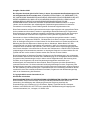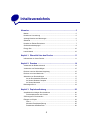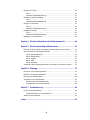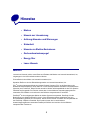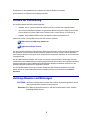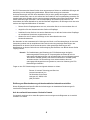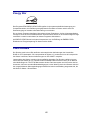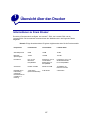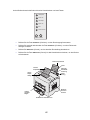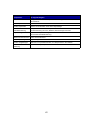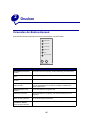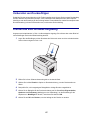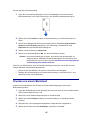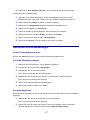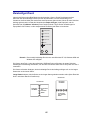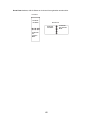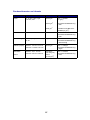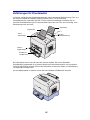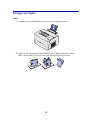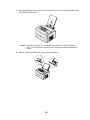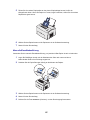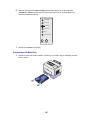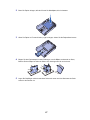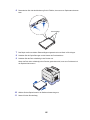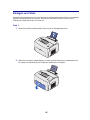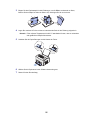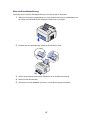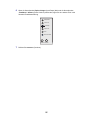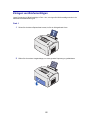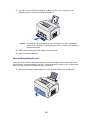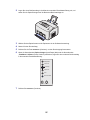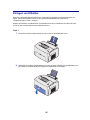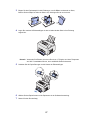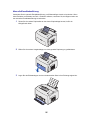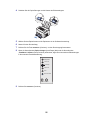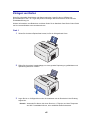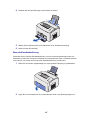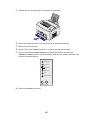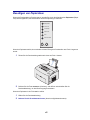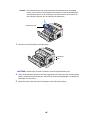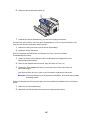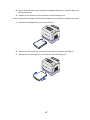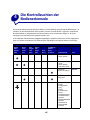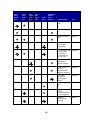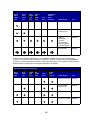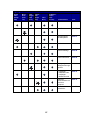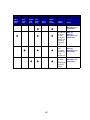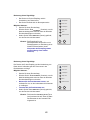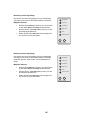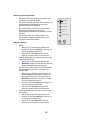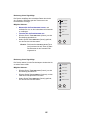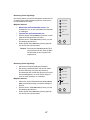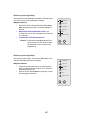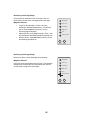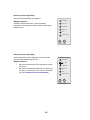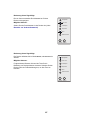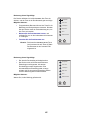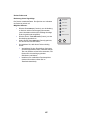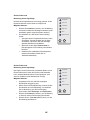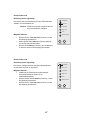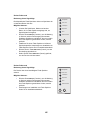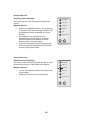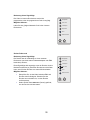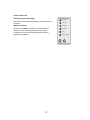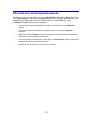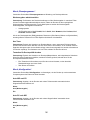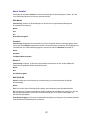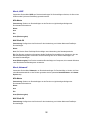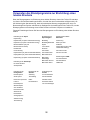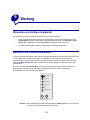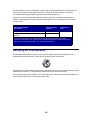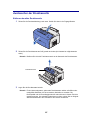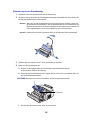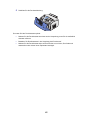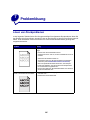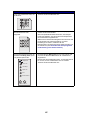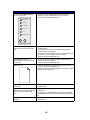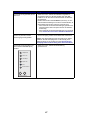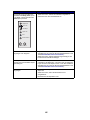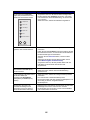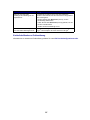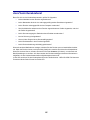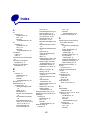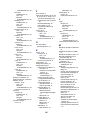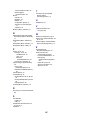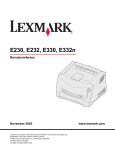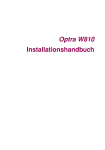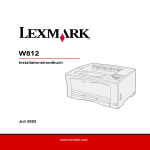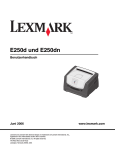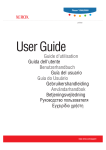Download E321, E323 Drucker
Transcript
E321, E323 Drucker Benutzerhandbuch Oktober 2002 www.lexmark.com Ausgabe: Oktober 2002 Der folgende Abschnitt gilt nicht für Länder, in denen die nachstehenden Bestimmungen nicht mit dem geltenden Recht vereinbar sind: LEXMARK INTERNATIONAL, INC. ÜBERNIMMT FÜR DIE VORLIEGENDE DOKUMENTATION KEINERLEI GEWÄHRLEISTUNG IRGENDWELCHER ART, WEDER AUSDRÜCKLICH NOCH STILLSCHWEIGEND, EINSCHLIESSLICH, JEDOCH NICHT AUSSCHLIESSLICH DER STILLSCHWEIGENDEN GEWÄHRLEISTUNG FÜR DIE HANDELSÜBLICHKEIT ODER DIE EIGNUNG FÜR EINEN BESTIMMTEN ZWECK. In einigen Ländern sind ausdrückliche oder stillschweigende Gewährleistungsausschlüsse für bestimmte Transaktionen nicht zulässig. Diese Erklärung betrifft Sie deshalb möglicherweise nicht. Diese Dokumentation enthält möglicherweise technische Ungenauigkeiten oder typografische Fehler. An den enthaltenen Informationen werden in regelmäßigen Abständen Änderungen vorgenommen. Diese Änderungen werden in späteren Ausgaben berücksichtigt. Verbesserungen oder Änderungen an den beschriebenen Produkten oder Programmen können jederzeit vorgenommen werden. Kommentare zu dieser Veröffentlichung können an folgende Adresse gerichtet werden: Lexmark International, Inc., Department F95/032-2, 740 West New Circle Road, Lexington, Kentucky 40550, USA. Im Vereinigten Königreich und Irland richten Sie Ihre Kommentare an Lexmark International Ltd., Marketing and Services Department, Westhorpe House, Westhorpe, Marlow Bucks SL7 3RQ. Lexmark darf alle von Ihnen bereitgestellten Informationen in jeder von Lexmark als angemessen erachteten Weise verwenden oder verbreiten, ohne daß Lexmark daraus Verpflichtungen gegenüber Ihrer Person entstehen. In den USA können Sie unter der Telefonnummer 1-800-553-9727 zusätzliche produktbezogene Dokumentationen erwerben. Im Vereinigten Königreich und Irland wählen Sie +44 (0)8704 440 044. In allen anderen Ländern wenden Sie sich bitte an Ihren Händler. Durch Bezugnahme auf bestimmte Produkte, Programme oder Dienstleistungen in der vorliegenden Dokumentation übernimmt der Hersteller keine Gewährleistung für die Verfügbarkeit dieser Produkte, Programme oder Dienstleistungen in allen Ländern seines Tätigkeitsbereichs. Die Nennung eines Produkts, eines Programms oder einer Dienstleistung besagt weder ausdrücklich noch stillschweigend, daß ausschließlich dieses Produkt, dieses Programm oder diese Dienstleistung verwendet werden kann. Sie können alternativ funktional gleichwertige Produkte, Programme oder Dienstleistungen verwenden, soweit dies nicht in Konflikt mit bereits vorhandenem geistigen Eigentum tritt. Die Auswertung und Überprüfung der Funktionsweise bei einer Verwendung mit anderen als den ausdrücklich durch den Hersteller bestimmten Produkten, Programmen oder Dienstleistungen liegt allein in der Verantwortung des Benutzers. © Copyright 2002 Lexmark International, Inc. Alle Rechte vorbehalten. EINGESCHRÄNKTE RECHTE DER REGIERUNG DER VEREINIGTEN STAATEN VON AMERIKA Diese Software und die Dokumentation unterliegen EINGESCHRÄNKTEN RECHTEN. Die Verwendung, Vervielfältigung oder Offenlegung seitens der Regierung unterliegt den Einschränkungen, die in Absatz (c)(1)(ii) der Klausel „Rights in Technical Data and Computer Software“ unter DFARS 252.227-7013 und in anwendbaren FAR-Bestimmungen festgelegt sind: Lexmark International, Inc., Lexington, KY 40550, USA. Inhaltsverzeichnis Hinweise .............................................................................................. 5 Marken ................................................................................................................. 5 Hinweis zur Lizenzierung ..................................................................................... 6 Achtung-Hinweise und Warnungen ...................................................................... 6 Sicherheit ............................................................................................................. 7 Hinweise zu Elektro-Emissionen .......................................................................... 7 Geräuschemissionspegel ..................................................................................... 9 Energy Star ........................................................................................................ 10 Laser-Hinweis .................................................................................................... 10 Kapitel 1: Übersicht über den Drucker .......................................... 11 Informationen zu Ihrem Drucker ......................................................................... 11 Kapitel 2: Drucken ........................................................................... 14 Verwenden der Bedienerkonsole ....................................................................... 14 Vorbereiten von Druckaufträgen ........................................................................ 15 Drucken aus einer Windows-Umgebung ............................................................ 15 Drucken von einem Macintosh ........................................................................... 16 Abbrechen von Druckaufträgen ......................................................................... 17 An der Druckerbedienerkonsole .................................................................. 17 Auf einem Windows-Computer .................................................................... 17 Auf einem Macintosh ................................................................................... 17 Beidseitiger Druck .............................................................................................. 18 Kapitel 3: Papierhandhabung ......................................................... 20 Auswählen des richtigen Druckmediums ........................................................... 20 Druckmediensorten und -formate ................................................................ 21 Zuführungen für Druckmedien .......................................................................... 22 Einlegen von Papier ........................................................................................... 23 Fach 1 .......................................................................................................... 23 Manuelle Einzelblattzuführung ..................................................................... 25 Zusätzliches 250-Blatt-Fach ........................................................................ 26 3 Einlegen von Folien ............................................................................................ 29 Fach 1 .......................................................................................................... 29 Manuelle Einzelblattzuführung ..................................................................... 31 Einlegen von Briefumschlägen ........................................................................... 33 Fach 1 .......................................................................................................... 33 Manuelle Einzelblattzuführung ..................................................................... 34 Einlegen von Etiketten ....................................................................................... 36 Fach 1 .......................................................................................................... 36 Manuelle Einzelblattzuführung ..................................................................... 38 Einlegen von Karten ........................................................................................... 40 Fach 1 .......................................................................................................... 40 Manuelle Einzelblattzuführung ..................................................................... 41 Beseitigen von Papierstaus ................................................................................ 43 Kapitel 4: Die Kontrolleuchten der Bedienerkonsole .................. 48 Kapitel 5: Die Druckerkonfigurationsmenüs ................................ 72 Drucken der Seite mit den Konfigurationseinstellungen für den Drucker ........... 72 Übersicht über die Konfigurationsmenüs ........................................................... 73 Menü „Dienstprogramme“ ............................................................................ 74 Menü „Konfiguration“ ................................................................................... 74 Menü „Parallel“ ............................................................................................ 75 Menü „USB“ ................................................................................................. 76 Menü „Netzwerk“ ......................................................................................... 76 Verwenden des Dienstprogramms zur Einrichtung eines lokalen Druckers ...... 78 Kapitel 6: Wartung ........................................................................... 79 Einsparen von Verbrauchsmaterial .................................................................... 79 Bestellen von Verbrauchsmaterial ..................................................................... 79 Recycling der Druckkassette .............................................................................. 80 Austauschen der Druckkassette ........................................................................ 81 Entfernen der alten Druckkassette .............................................................. 81 Einsetzen der neuen Druckkassette ............................................................ 82 Kapitel 7: Problemlösung ............................................................... 84 Lösen von Druckproblemen ............................................................................... 84 Zusätzliche Menüs zur Problemlösung ........................................................ 91 Anruf beim Kundendienst ................................................................................... 92 Index .................................................................................................. 93 4 Hinweise • Marken • Hinweis zur Lizenzierung • Achtung-Hinweise und Warnungen • Sicherheit • Hinweise zu Elektro-Emissionen • Geräuschemissionspegel • Energy Star • Laser-Hinweis Marken Lexmark und Lexmark mit der roten Raute und Prebate sind Marken von Lexmark International, Inc., eingetragen in den USA und/oder anderen Ländern. PictureGrade ist eine Marke von Lexmark International, Inc. Operation ReSource ist eine Dienstleistungsmarke von Lexmark International, Inc. PCL® ist eine eingetragene Marke der Hewlett-Packard Company. PCL ist die Bezeichnung der Hewlett-Packard Company für einen Satz von in den Druckerprodukten enthaltenen Druckerbefehlen (Sprache) und Funktionen. Dieser Drucker wurde im Hinblick auf Kompatibilität mit der PCL-Sprache entwickelt und hergestellt. Der Drucker erkennt also in verschiedenen Anwendungsprogrammen verwendete PCL-Befehle und emuliert die den Befehlen entsprechenden Funktionen. PostScript® ist eine eingetragene Marke der Adobe Systems Incorporated. PostScript 3 ist die Bezeichnung von Adobe Systems für einen in ihren Softwareprodukten enthaltenen Satz von Druckerbefehlen (Sprache) und Funktionen. Dieser Drucker wurde im Hinblick auf Kompatibilität mit der PostScript 3-Sprache entwickelt. Der Drucker erkennt also in verschiedenen Anwendungsprogrammen verwendete PostScript 3-Befehle und emuliert die den Befehlen entsprechenden Funktionen. 5 Einzelheiten zur Kompatibilität sind im Handbuch Technical Reference enthalten. Andere Marken sind Eigentum der jeweiligen Inhaber. Hinweis zur Lizenzierung Die druckerresidente Software enthält folgendes: • Software, die von Lexmark entwickelt wurde und für die Lexmark das Copyright besitzt • Von Lexmark modifizierte Software, die gemäß den Bestimmungen der GNU General Public License Version 2 und der GNU Lesser General Public License Version 2.1 lizenziert ist • Software, die gemäß den BSD License and Warranty Statements lizenziert ist Klicken Sie auf den Titel des Dokuments, das Sie einsehen möchten: BSD License and Warranty Statements GNU General Public License Die von Lexmark modifizierte GNU-lizenzierte Software ist Freeware, die Sie gemäß den Bedingungen der genannten Lizenzen weiterverteilen und/oder modifizieren können. Diese Lizenzen gewähren Ihnen keinerlei Rechte in bezug auf die in diesem Drucker verwendete Software, für die Lexmark das Copyright besitzt. Da die GNU-lizenzierte Software, auf der die von Lexmark vorgenommenen Änderungen beruhen, ausdrücklich ohne Gewährleistung zur Verfügung gestellt wird, wird auch die von Lexmark modifizierte Version entsprechend ohne Gewährleistung bereitgestellt. Weitere Einzelheiten finden Sie in den Gewährleistungsausschlüssen der genannten Lizenzen. Um die Quelltextdateien für die von Lexmark modifizierte GNU-lizenzierte Software zu erhalten, starten Sie die im Lieferumfang des Druckers enthaltene Treiber-CD und klicken auf Lexmark Adressen. Achtung-Hinweise und Warnungen ACHTUNG: Mit einem Achtung-Hinweis werden Sie auf einen Umstand hingewiesen, durch den Sie körperlichen Schaden nehmen könnten. WARNUNG: Eine Warnung weist Sie darauf hin, daß Ihre Druckerhardware oder -software beschädigt werden könnte. 6 Sicherheit • Falls der Drucker NICHT mit dem Symbol gekennzeichnet ist, MUSS er an eine ordnungsgemäß geerdete Steckdose angeschlossen werden. ACHTUNG: Während eines Unwetters darf dieses Produkt nicht eingerichtet noch dürfen elektrische Verbindungen hergestellt oder Faxmodem-Funktionen verwendet werden. • Das Netzkabel muß an eine Steckdose angeschlossen werden, die sich in der Nähe des Geräts befindet und leicht zugänglich ist. • Wartungsarbeiten und Reparaturen, mit Ausnahme der in der Bedienungsanleitung näher beschriebenen, sollten Fachleuten überlassen werden. • Dieses Produkt und die zugehörigen Komponenten wurden für einen den weltweit gültigen Sicherheitsanforderungen entsprechenden Einsatz entworfen und getestet. Die sicherheitsrelevanten Funktionen der Bauteile und Optionen sind nicht immer offensichtlich. Sofern Teile eingesetzt werden, die nicht von Lexmark stammen, wird von Lexmark keinerlei Verantwortung oder Haftung für dieses Produkt übernommen. • Es handelt sich bei diesem Produkt um ein Laser-Gerät. ACHTUNG: Einstellungen, Anpassungen bzw. andere als die in dieser Dokumentation dargestellten Prozesse können die Freisetzung gefährlicher Strahlung zur Folge haben. • Dieses Produkt verwendet zudem ein Druckverfahren, bei dem das Druckmedium erhitzt wird. Aufgrund dieser Erwärmung kann es zu Emissionen durch das Druckmedium kommen. Es ist daher wichtig, daß Sie in der Bedienungsanleitung den Abschnitt, der sich mit der Auswahl geeigneter Druckmedien befaßt, sorgfältig durchlesen und die dort aufgeführten Richtlinien befolgen, um der Gefahr schädlicher Emissionen vorzubeugen. Hinweise zu Elektro-Emissionen FCC-Bestimmungen Der Lexmark E321, Gerätetyp 4500-201, der Lexmark E323, Gerätetyp 4500-202, und der Lexmark E323n, Gerätetyp 4500-213, wurden gemäß Teil 15 der FCC-Bestimmungen getestet und entsprechen den Grenzwerten für ein Digitalgerät der Klasse B. Der Betrieb unterliegt folgenden zwei Einschränkungen: (1) Dieses Gerät darf keine schädlichen Störungen verursachen, und (2) das Gerät muß störfest gegen aufgenommene Störungen sein, auch gegen solche Störungen, die unerwünschte Betriebszustände verursachen könnten. 7 Die FCC-Grenzwerte der Klasse B sollen einen angemessenen Schutz vor schädlichen Störungen bei Aufstellung in einer Wohngegend gewährleisten. Dieses Gerät erzeugt und verwendet Hochfrequenzenergie und kann diese abstrahlen. Wird es nicht gemäß den Angaben des Herstellers installiert und betrieben, kann es sich störend auf den Rundfunk- und Fernsehempfang auswirken. Es besteht jedoch keine Gewähr, daß bei einer bestimmten Installation keine Störungen auftreten. Sollte dieses Gerät Störungen des Radio- und Fernsehempfangs verursachen (was durch Ein- und Ausschalten des Geräts feststellbar ist), wird der Benutzer aufgefordert, die Störungen durch eine oder mehrere der folgenden Maßnahmen zu beheben: • Richten Sie die Empfangsantenne neu aus, oder stellen Sie sie an einem anderen Ort auf. • Vergrößern Sie den Abstand zwischen Gerät und Empfänger. • Schließen Sie das Gerät an eine andere Steckdose an, so daß das Gerät und der Empfänger an verschiedene Stromkreise angeschlossen sind. • Wenden Sie sich für weitere Vorschläge an Ihre Verkaufsstelle oder einen Kundendienstvertreter. Der Hersteller ist nicht verantwortlich für Störungen des Radio- und Fernsehempfangs, die durch die Verwendung anderer als der empfohlenen Kabel oder durch nicht genehmigte Änderungen oder Modifikationen an diesem Gerät verursacht werden. Nicht genehmigte Änderungen oder Modifikationen an diesem Gerät können die Berechtigung des Benutzers zum Betrieb dieses Geräts ungültig machen. Hinweis: Zur Gewährleistung der Einhaltung der FCC-Bestimmungen bezüglich elektromagnetischer Störungen für Computergeräte der Klasse B muß ein ordnungsgemäß abgeschirmtes und geerdetes Kabel, wie zum Beispiel Lexmark Teilenummer 1329605 (parallel) oder Lexmark Teilenummer 12A2405 (USB) verwendet werden. Die Verwendung eines anderen Kabels, das nicht ordnungsgemäß abgeschirmt und geerdet ist, kann eine Verletzung der FCCBestimmungen darstellen. Fragen zu den FCC-Bestimmungen sind an folgende Adresse zu richten: Director of Lexmark Technology and Services Lexmark International, Inc. 740 West New Circle Road Lexington, KY 40550, USA (859) 232-3000 Erklärung zur Übereinstimmung mit den kanadischen Industrievorschriften Dieses Digitalgerät der Klasse B erfüllt alle Anforderungen der kanadischen Bestimmungen für Interferenzen erzeugende Geräte. Avis de conformité aux normes d’Industrie Canada Cet appareil numérique de la classe B respecte toutes les exigences du Règlement sur le matériel brouilleur du Canada. 8 Übereinstimmung mit den Richtlinien der Europäischen Gemeinschaft (EG) Dieser Drucker erfüllt die Schutzbestimmungen gemäß den EG-Richtlinien 89/336/EWG und 73/23/EWG zur Angleichung und Harmonisierung der Gesetzgebung der Mitgliedstaaten hinsichtlich der elektromagnetischen Kompatibilität und Sicherheit elektrischer Geräte, die für den Einsatz in bestimmten Spannungsbereichen ausgelegt sind. Eine Konformitätserklärung hinsichtlich der Anforderungen der Richtlinien wurde vom Leiter der Abteilungen Fertigung und Technischer Kundendienst bei Lexmark International, S.A., Boigny, Frankreich, ausgestellt und unterzeichnet. Dieser Drucker entspricht den Grenzwerten gemäß EN 55022, Klasse B, sowie den Sicherheitsbestimmungen gemäß EN 60950. Japanischer VCCI-Hinweis Britisches Telekommunikationsgesetz 1984 Dieses Gerät wurde unter der Zulassungsnummer NS/G/1234/J/100003 für die indirekte Verbindung mit den öffentlichen Telekommunikationssystemen in Großbritannien zugelassen. Geräuschemissionspegel Die folgenden Messungen wurden gemäß ISO 7779 durchgeführt und gemäß ISO 9296 berichtet. Durchschnittlicher Schallpegel (dB (A)) in 1 m Umkreis Druckbetrieb 49 dB (A) Leerlauf 35 dB (A) 9 Energy Star Das Programm EPA ENERGY STAR für Bürogeräte ist eine partnerschaftliche Anstrengung von Computerherstellern, die Einführung energiesparender Produkte zu fördern und die durch die Stromerzeugung verursachte Luftverschmutzung zu vermindern. Die an diesem Programm beteiligten Unternehmen bieten Produkte an, die ihre Leistungsaufnahme verringern, wenn sie nicht verwendet werden. Auf diese Weise wird bis zu 50 Prozent weniger Energie verbraucht. Lexmark ist stolz darauf, an diesem Programm teilzunehmen. Als ENERGY STAR-Partner hat Lexmark International, Inc. die Erfüllung der ENERGY STARRichtlinien zur Energieeinsparung für diesen Drucker erklärt. Laser-Hinweis Der Drucker wurde in den USA zertifiziert und entspricht den Anforderungen der Vorschriften DHHS 21 CFR Unterkapitel J für Laserprodukte der Klasse I (1), andernorts ist er als Laserprodukt der Klasse I zertifiziert, das den Anforderungen von IEC 60825-1 entspricht. Laserprodukte der Klasse I werden nicht als gefährlich betrachtet. Der Drucker enthält im Inneren einen Laser der Klasse IIIb (3), namentlich einen 5-Milliwatt-Gallium-Arsenid-Laser, der im Bereich einer Wellenlänge von 770 bis 795 Nanometern arbeitet. Das Lasersystem und der Drucker sind so konstruiert, daß unter normalen Betriebsbedingungen, bei der Wartung durch den Benutzer oder bei den vorgeschriebenen Wartungsbedingungen Menschen keiner Laserstrahlung ausgesetzt sind, die die Werte für Klasse 1 überschreitet. 10 1 Übersicht über den Drucker Informationen zu Ihrem Drucker Es sind drei Druckermodelle verfügbar: der Lexmark™ E321, der Lexmark E323 und der Lexmark E323n. Die Unterschiede zwischen diesen drei Modellen sind in der folgenden Tabelle aufgeführt. Hinweis: Einige Abschnitte dieser CD gelten möglicherweise nicht für alle Druckermodelle. Komponente Lexmark E321 Lexmark E323 Lexmark E323n Standardspeicher 8 MB 16 MB 16 MB Maximale Speichergröße 72 MB 144 MB 144 MB Emulationen PCL 5e und MacintoshKompatibilität PostScript 3, PCL 6 und Windows/ Macintosh/LinuxKompatibilität PostScript 3, PCL 6 und Windows/Macintosh/ Linux-Kompatibilität Anschlüsse Parallel und USB Parallel und USB 10/100 Base-TX Ethernet und USB Kapazität der im Lieferumfang enthaltenen Druckkassette bei ungefähr 5 % Deckung 1.500 Seiten (Start-Druckkassette) 3.000 Seiten 3.000 Seiten 11 An der Bedienerkonsole befinden sich sechs Kontrolleuchten und zwei Tasten. Ready/Data Toner Low Load Paper Paper Jam Error Press Continue Continue Cancel • Drücken Sie die Taste Fortfahren (Continue), um den Druckvorgang fortzusetzen. • Drücken Sie zweimal nacheinander die Taste Fortfahren (Continue), um einen Fehlercode anzeigen zu lassen. • Drücken Sie Abbrechen (Cancel), um den aktuellen Druckauftrag abzubrechen. • Drücken Sie die Taste Abbrechen (Cancel), bis alle Kontrolleuchten leuchten, um den Drucker zurückzusetzen. Hintere Papierstütze Fach 1 Vordere Papierstütze Manuelle Einzelblattzuführung Obere Papierablage Papierführung Bedienerkonsolenleuchten Vordere Ausgabeklappe Zusätzliches 250-Blatt-Fach 12 Verwenden Sie diese Komponente: Für folgende Aufgabe: Fach 1 Einlegen von bis zu 150 Blatt Papier oder 10 Blatt/Bögen eines anderen Druckmediums. Hintere Papierstütze Stützen von Druckmedien in Fach 1. Vordere Papierstütze Stützen von Druckmedien in der oberen Papierablage. Manuelle Einzelblattzuführung Einlegen eines einzelnen Blatt Papiers/eines anderen Druckmediums. Verwenden Sie diese Zuführung für Folien, Etiketten, Briefumschläge und Karten. Papierführungen Anpassen der Papierzuführung an die Breite des Druckmediums in Fach 1 und in der manuellen Einzelblattzuführung. Bedienerkonsolenleuchten Prüfen des Druckerstatus. Obere Papierablage Stapeln der gedruckten Dokumente mit der Druckseite nach unten. Vordere Ausgabeklappe Bedrucken von Spezialdruckmedien, zum Beispiel Karten oder Etiketten. Zusätzliche 250-BlattZuführung Erweitern der Papierkapazität. 13 2 Drucken Verwenden der Bedienerkonsole An der Bedienerkonsole befinden sich sechs Kontrolleuchten und zwei Tasten. Ready/Data Toner Low Load Paper Paper Jam Error Press Continue Continue Cancel Status der Kontrolleuchte: Druckerstatus: Bereit/Daten (Ready/Data) leuchtet Der Drucker ist für den Empfang und die Verarbeitung von Daten bereit. Bereit/Daten (Ready/Data) blinkt Der Drucker empfängt oder verarbeitet Daten. Wenig Toner (Toner Low) leuchtet Der Drucker warnt Sie, daß der Tonervorrat zur Neige geht. Papier einlegen (Load Paper) leuchtet Der Drucker fordert Sie zum Einlegen von Druckmedien in Fach 1, die manuelle Einzelblattzuführung oder das zusätzliche 250-Blatt-Fach (sofern installiert) auf. Papierstau (Paper Jam) leuchtet Der Drucker stellt einen Papierstau fest. Fehler (Error) leuchtet Die Druckerabdeckung ist geöffnet, oder die Druckkassette ist nicht eingesetzt. „Fortfahren“ drücken (Press Continue) leuchtet Der Drucker fordert Sie auf, die Taste Fortfahren (Continue) zu drücken, um den Druckvorgang fortzusetzen. Fehler (Error) und „Fortfahren“ drücken (Press Continue) leuchten Der Drucker warnt Sie, daß ein zweiter Fehler aufgetreten ist. 14 Vorbereiten von Druckaufträgen Sobald der Drucker eingerichtet ist und die Treiber installiert sind, können Sie den ersten Druckauftrag senden. Möchten Sie einen Brief drucken, einer Präsentation das Wasserzeichen „Nicht kopieren“ hinzufügen oder die Einstellung für die Deckung ändern? Dann wählen Sie einfach die entsprechende Druckereinstellung in Ihrem Druckertreiber aus, und drucken Sie den Auftrag. Drucken aus einer Windows-Umgebung Angenommen beispielsweise, in Fach 1 ist Normalpapier eingelegt, Sie möchten aber einen Brief auf einem Briefbogen sowie einen Briefumschlag drucken. 1 Legen Sie den Briefbogen mit der Oberkante der Seite nach unten und der zu bedruckenden Seite zu Ihnen zeigend in Fach 1 ein. 2 Öffnen Sie in Ihrer Software-Anwendung die zu druckende Datei. 3 Wählen Sie im Menü Datei die Option zur Druckereinrichtung, um den Druckertreiber zu öffnen. 4 Überprüfen Sie, ob im angezeigten Dialogfeld der richtige Drucker ausgewählt ist. 5 Klicken Sie im Dialogfeld für die Druckereinrichtung auf die Schaltfläche Eigenschaften, Optionen oder Einrichtung (abhängig von der Anwendung), um die Einstellung für die Papiersorte in Briefbögen zu ändern, und klicken Sie dann auf OK. 6 Klicken Sie auf OK oder Drucken, um den Auftrag an den Drucker zu senden. 15 Drucken Sie jetzt den Briefumschlag: 1 Legen Sie einen Briefumschlag längs, mit der Umschlagklappe nach unten und dem Briefmarkenbereich in der oberen linken Ecke in die manuelle Einzelblattzuführung ein. 2 Wählen Sie im Menü Datei die Option zur Druckereinrichtung, um den Druckertreiber zu öffnen. 3 Klicken Sie im Dialogfeld für die Druckereinrichtung auf die Schaltfläche Eigenschaften, Optionen oder Einrichtung (abhängig von der Anwendung), und wählen Sie unter Papiersorte den gewünschten Briefumschlag aus. 4 Ändern Sie die Ausrichtung in Querformat. 5 Klicken Sie im Druckdialogfeld auf OK, um den Druckauftrag zu starten. Hinweis: Um Druckereinstellungen zu ändern, die nicht über den Druckertreiber zur Verfügung stehen, installieren Sie das Dienstprogramm zur Einrichtung eines lokalen Druckers von der Treiber-CD (siehe Verwenden des Dienstprogramms zur Einrichtung eines lokalen Druckers). Wenn Sie eine Erläuterung zu einer der Druckereinstellungen benötigen, können Sie mit einem einzigen Mausklick entsprechende Hilfe aufrufen: • • Klicken Sie auf das Hilfefeld in der unteren rechten Ecke eines Dialogfelds. Bewegen Sie den Mauszeiger auf die gewünschte Einstellung, und drücken Sie F1, oder klicken Sie mit der rechten Maustaste. Drucken von einem Macintosh Angenommen beispielsweise, Sie möchten einen Brief auf Briefbogenpapier sowie einen Briefumschlag drucken: 1 Legen Sie den Briefbogen mit der Oberkante der Seite nach unten und der zu bedruckenden Seite zu Ihnen zeigend in Fach 1 ein. 2 Öffnen Sie in Ihrer Software-Anwendung die zu druckende Datei. 3 Wählen Sie im Menü Ablage die Option zur Seiteneinrichtung, um den Druckertreiber zu öffnen. 4 Überprüfen Sie, ob im angezeigten Dialogfeld der richtige Drucker ausgewählt ist. 5 Wählen Sie als Papier die Option Briefbögen, und klicken Sie auf OK. 16 6 Klicken Sie im Menü Ablage auf Drucken, um den Auftrag an den Drucker zu senden. Drucken Sie jetzt den Briefumschlag: 1 Legen Sie einen Briefumschlag längs, mit der Umschlagklappe nach unten und dem Briefmarkenbereich in der oberen linken Ecke in die manuelle Einzelblattzuführung ein. 2 Wählen Sie im Menü Ablage die Option zur Seiteneinrichtung. 3 Wählen Sie unter Papierformat das gewünschte Briefumschlagformat aus. 4 Ändern Sie die Ausrichtung in Querformat. 5 Klicken Sie auf OK, um das Dialogfeld zur Seiteneinrichtung zu schließen. 6 Wechseln Sie zurück zum Menü Ablage, und wählen Sie Drucken. 7 Wählen Sie als Papiereinzug die Option Briefumschlag. 8 Klicken Sie auf Drucken, um den Auftrag an den Drucker zu senden. Abbrechen von Druckaufträgen An der Druckerbedienerkonsole Drücken Sie Abbrechen (Cancel), um den aktuellen Druckauftrag abzubrechen. Auf einem Windows-Computer 1 Minimieren Sie alle Programme, um den Desktop anzuzeigen. 2 Doppelklicken Sie auf das Symbol Arbeitsplatz. 3 Doppelklicken Sie auf das Druckersymbol. Eine Liste der verfügbaren Drucker wird angezeigt. 4 Doppelklicken Sie auf den Drucker, den Sie zum Drucken des Auftrags verwenden. Eine Liste der Druckaufträge wird angezeigt. 5 Wählen Sie den abzubrechenden Druckauftrag aus. 6 Drücken Sie die ENTF-Taste auf der Tastatur. Auf einem Macintosh Wenn Sie einen Druckauftrag an den Drucker senden, wird das Druckersymbol auf dem Schreibtisch angezeigt. 1 Doppelklicken Sie auf das Druckersymbol auf dem Schreibtisch. Eine Liste der Druckaufträge wird angezeigt. 2 Drücken Sie die CTRL-Taste, und klicken Sie auf den Druckauftrag, den Sie abbrechen möchten. Wählen Sie im Einblendmenü die Option Warteschlange anhalten. 17 Beidseitiger Druck Indem beide Seiten eines Blatt Papiers bedruckt werden, können Sie die Druckkosten senken. Aktivieren Sie den beidseitigen Druck über den Druckertreiber, um den Druckauftrag so zu formatieren, daß zunächst jede zweite Seite des Dokuments gedruckt wird. Wenn die erste Seite des Auftrags gedruckt wird, leuchtet die Kontrolleuchte Papier einlegen (Load Paper)auf, und die Kontrolleuchte „Fortfahren“ drücken (Press Continue) blinkt. Folgen Sie den Anweisungen im Popup-Menü des Treibers, um die entsprechende Rückseite jeder Seite zu bedrucken. Ready/Data Toner Low Load Paper Paper Jam Error Press Continue Continue Cancel Hinweis: Der manuelle beidseitige Druck ist nur unter Windows NT 4.0, Windows 2000 und Windows XP verfügbar. Sie können zwar Fach 1 oder das zusätzliche 250-Blatt-Fach zum Drucken der ersten Seite des beidseitigen Druckauftrags verwenden, zum Drucken der zweiten Seite können Sie jedoch nur Fach 1 verwenden. Sie können außerdem festlegen, wie der beidseitige Druck des Auftrags erfolgen soll: an der langen Kante oder an der kurzen Kante. Lange Kante bedeutet, daß die Seiten an der langen Kante gebunden werden sollen (linker Rand bei Hoch- und oberer Rand bei Querformat). Querformat Rückseite des Blatts Hochformat Rückseite des Blatts Vorderseite des nächsten Blatts 18 Vorderseite des nächsten Blatts Kurze Kante bedeutet, daß die Seiten an der kurzen Kante gebunden werden sollen. Hochform Rückseite des Blatts Querformat Rückseite des Blatts Vorderseite des nächsten Blatts 19 Vorderseite des nächsten Blatts 3 Papierhandhabung Auswählen des richtigen Druckmediums Durch Auswahl des richtigen Papiers oder anderer Druckmedien lassen sich Druckprobleme vermeiden. Um eine optimale Druckqualität zu erzielen, fertigen Sie Probedrucke auf dem jeweiligen Papier oder einem anderen Medium an, bevor Sie größere Mengen davon kaufen. • Verwenden Sie xerografisches Papier mit einem Gewicht von 75 g/m2. • Verwenden Sie für Laserdrucker entwickelte Folien. Wir empfehlen folgende Laserdruckerfolien von Lexmark: Teilenummer 70X7240 für Folien im Format „Letter“, Teilenummer 12A5010 für Folien im Format A4. • Verwenden Sie Briefumschläge aus Feinpostpapier mit einem Gewicht von 90 g/m2. Um die Gefahr von Papierstaus so gering wie möglich zu halten, verwenden Sie keine Briefumschläge, die: – – – – – – – übermäßig gewellt sind zusammenkleben in irgendeiner Form beschädigt sind Fenster, Löcher, Perforationen, Ausschnitte oder Prägungen aufweisen mit Metallklammern, Verschlußstreifen oder Metallfaltleisten versehen sind mit Briefmarken versehen sind freiliegende Klebeflächen aufweisen, wenn die Umschlagklappe zugeklebt ist. • Verwenden Sie keine Etiketten mit freiliegendem Klebstoff auf den Bögen. • Drucken Sie höchstens 20 Etikettenbögen ohne Unterbrechung. • Verwenden Sie Karten mit einem Gewicht von höchstens 163 g/m2 und einer Mindestgröße von 76,2 x 127 mm. 20 Druckmediensorten und -formate Druckmedien Papier Folien Format A4, A5, B5, Letter, Legal, Executive, Folio A4, Letter Gewicht 64-163 g/m2 Kapazität Fach 1: 150 Blatt (75 g/m2) 60-163 g/m2 Manuelle Einzelblattzuführung: 1 Blatt 60-90 g/m2 Zusätzliches 250-Blatt-Fach: 250 Blatt (75 g/m2) – Fach 1: 10 Folien Manuelle Einzelblattzuführung: 1 Folie Briefumschläge Etiketten (Papier) Monarch (7 3/4), 9, Com-10, C5, B5, DL 90 g/m2 Minimum: 210 mm x 279 mm 64-163 g/m2 Manuelle Einzelblattzuführung: 1 Briefumschlag Minimum: 76,2 x 127 mm Maximum: 216 mm x 356 mm Karton Fach 1: 10 Bögen Manuelle Einzelblattzuführung: 1 Bogen Maximum: 216 mm x 297 mm Karteikarte Fach 1: 10 Briefumschläge Karteikarte (120-163 g/m2) Karton (75-163 g/m2) 21 Fach 1: 10 Karten Manuelle Einzelblattzuführung: 1 Karte Zuführungen für Druckmedien Ihr Drucker verfügt über zwei Standardpapiereinzüge: eine automatische Papierzuführung (Fach 1), in die maximal 150 Blatt Normalpapier eingelegt werden können, und eine manuelle Einzelblattzuführung. Verwenden Sie Fach 1 für die meisten Druckaufträge. Verwenden Sie die manuelle Einzelblattzuführung für ein einzelnes Blatt Papier oder eine Folie, einen Umschlag, einen Etikettenbogen oder eine Karte. Papierstütze Papierstütze Fach 1 Obere Papierablage Manuelle Einzelblattzuführung Vordere Ausgabeklappe Zusätzliches 250-Blatt-Fach Die Papierablage oben auf dem Drucker faßt maximal 100 Blatt. Die vordere EinzelblattAusgabeklappe gewährleistet einen geraden Papierweg für Spezialdruckmedien, wie zum Beispiel Folien, Briefumschläge, Etiketten, Karten oder Karteikarten, wodurch die Gefahr von Wellenbildung und Papierstaus verringert wird. Um die Papierkapazität zu erhöhen, können Sie das zusätzliche 250-Blatt-Fach erwerben. 22 Einlegen von Papier Fach 1 1 Ziehen Sie die hintere Papierstütze heraus, bis Sie ein Klickgeräusch hören. 2 Biegen Sie den Papierstapel in beide Richtungen, um die Blätter voneinander zu lösen, fächern Sie den Stapel an allen vier Seiten auf, und biegen Sie ihn noch einmal. 23 3 Legen Sie Briefbögen mit der Oberkante der Seite nach unten und der zu bedruckenden Seite in Ihre Richtung zeigend ein. Hinweis: Vorgedrucktes Papier, wie zum Beispiel Briefbögen, muß hitzebeständig bis 200 °C sein, ohne daß ein Schmelzprozeß eintritt oder gefährliche Dämpfe frei werden. 4 Schieben Sie die Papierführungen an die Kanten des Papiers. 24 5 Ziehen Sie die vordere Papierstütze an der oberen Papierablage heraus, bis Sie ein Klickgeräusch hören. Wenn Sie Papier im Format „Legal“ bedrucken, ziehen Sie die vordere Papierstütze ganz heraus. 6 Wählen Sie das Papierformat und die Papiersorte in der Software-Anwendung. 7 Starten Sie den Druckauftrag. Manuelle Einzelblattzuführung Verwenden Sie die manuelle Einzelblattzuführung, um jeweils ein Blatt Papier einzeln zu bedrucken. 1 Legen Sie Briefbögen einzeln mit der Oberkante der Seite nach unten und der zu bedruckenden Seite in Ihre Richtung zeigend ein. 2 Schieben Sie die Papierführungen bündig an die Kanten des Papiers. 3 Wählen Sie das Papierformat und die Papiersorte in der Software-Anwendung. 4 Starten Sie den Druckauftrag. 5 Drücken Sie die Taste Fortfahren (Continue), um den Druckvorgang fortzusetzen. 25 6 Wenn die Kontrolleuchte Papier einlegen (Load Paper) blinkt und die Kontrolleuchte „Fortfahren“ drücken (Press Continue) aufleuchtet, legen Sie ein weiteres Blatt in die manuelle Einzelblattzuführung. Ready/Data Toner Low Load Paper Paper Jam Error Press Continue Continue Cancel 7 Drücken Sie Fortfahren (Continue). Zusätzliches 250-Blatt-Fach 1 Fassen Sie das Fach an den seitlichen Laschen an, und ziehen Sie es vollständig aus dem Drucker heraus. 26 2 Bevor Sie Papier einlegen, drücken Sie auf die Metallplatte, bis sie einrastet. 3 Wenn Sie Papier im Format A4 oder „Legal“ einlegen, ziehen Sie die Papierstütze heraus. 4 Biegen Sie den Papierstapel in beide Richtungen, um die Blätter voneinander zu lösen, fächern Sie den Stapel an allen vier Seiten auf, und biegen Sie ihn noch einmal. 5 Legen Sie Briefbögen mit der bedruckten Seite nach unten und der Oberkante der Seite zuerst in den Drucker ein. 27 6 Überschreiten Sie nicht die Markierung für die Füllhöhe, da es sonst zu Papierstaus kommen kann. Eckanschläge 7 Das Papier muß unter beiden Eckanschlägen eingesteckt sein und flach im Fach liegen. 8 Schieben Sie die Papierführungen an die Kanten des Druckmediums. 9 Schieben Sie das Fach vollständig in den Drucker ein. Wenn das Fach nicht vollständig in den Drucker geschoben wird, kann es zu Problemen bei der Papierzufuhr kommen. 10 Wählen Sie das Papierformat in der Software-Anwendung aus. 11 Starten Sie den Druckauftrag. 28 Einlegen von Folien Verwenden Sie beim Bedrucken von Folien speziell für Laserdrucker konzipierte Folien. Wir empfehlen folgende Laserdruckerfolien von Lexmark: Teilenummer 70X7240 für Folien im Format „Letter“, Teilenummer 12A5010 für Folien im Format A4. Fach 1 1 Ziehen Sie die hintere Papierstütze heraus, bis Sie ein Klickgeräusch hören. 2 Öffnen Sie die vordere Ausgabeklappe, um einen geraden Papierweg zu gewährleisten und die Gefahr von Wellenbildung oder möglichen Papierstaus zu verringern. 29 3 Biegen Sie den Papierstapel in beide Richtungen, um die Blätter voneinander zu lösen, fächern Sie den Stapel an allen vier Seiten auf, und biegen Sie ihn noch einmal. 4 Legen Sie maximal 10 Folien mit der zu bedruckenden Seite in Ihre Richtung zeigend ein. Hinweis: Folien müssen Temperaturen bis 200 °C standhalten können, ohne zu schmelzen oder gefährliche Dämpfe freizusetzen. 5 Schieben Sie die Papierführungen an die Kanten der Folien. 6 Wählen Sie die Papiersorte in der Software-Anwendung aus. 7 Starten Sie den Druckauftrag. 30 Manuelle Einzelblattzuführung Verwenden Sie die manuelle Einzelblattzuführung, um Folien einzeln zu bedrucken. 1 Öffnen Sie die vordere Ausgabeklappe, um einen geraden Papierweg zu gewährleisten und die Gefahr von Wellenbildung oder möglichen Papierstaus zu verringern. 2 Schieben Sie die Papierführungen bündig an die Kanten der Folie. 3 Wählen Sie das Papierformat und die Papiersorte in der Software-Anwendung. 4 Starten Sie den Druckauftrag. 5 Drücken Sie die Taste Fortfahren (Continue), um den Druckvorgang fortzusetzen. 31 6 Wenn die Kontrolleuchte Papier einlegen (Load Paper) blinkt und die Kontrolleuchte „Fortfahren“ drücken (Press Continue) aufleuchtet, legen Sie eine weitere Folie in die manuelle Einzelblattzuführung. Ready/Data Toner Low Load Paper Paper Jam Error Press Continue Continue Cancel 7 Drücken Sie Fortfahren (Continue). 32 Einlegen von Briefumschlägen Legen Sie maximal 10 Briefumschläge in Fach 1 ein, oder legen Sie Briefumschläge einzeln in die manuelle Einzelblattzuführung ein. Fach 1 1 Ziehen Sie die hintere Papierstütze heraus, bis Sie ein Klickgeräusch hören. 2 Öffnen Sie die vordere Ausgabeklappe, um einen geraden Papierweg zu gewährleisten. 33 3 Legen Sie maximal 10 Briefumschläge in die Mitte von Fach 1 ein, und stellen Sie die Papierführungen auf die Breite der Briefumschläge ein. Hinweis: Verwenden Sie Briefumschläge, die einer Temperatur von 200 °C standhalten können, ohne zuzukleben, sich übermäßig zu wellen, zu knittern oder schädliche Dämpfe freizusetzen. 4 Wählen Sie die Papiersorte in der Software-Anwendung aus. 5 Starten Sie den Druckauftrag. Manuelle Einzelblattzuführung Verwenden Sie die manuelle Einzelblattzuführung, um Briefumschläge einzeln zu bedrucken. Wenn beim Einziehen von Briefumschlägen aus Fach 1 Probleme auftreten, versuchen Sie, die Umschläge einzeln aus der manuellen Einzelblattzuführung zu bedrucken. 1 Öffnen Sie die vordere Ausgabeklappe, um einen geraden Papierweg zu gewährleisten. 34 2 Legen Sie einen Briefumschlag in die Mitte der manuellen Einzelblattzuführung ein, und stellen Sie die Papierführungen auf die Breite des Briefumschlags ein. 3 Wählen Sie das Papierformat und die Papiersorte in der Software-Anwendung. 4 Starten Sie den Druckauftrag. 5 Drücken Sie die Taste Fortfahren (Continue), um den Druckvorgang fortzusetzen. 6 Wenn die Kontrolleuchte Papier einlegen (Load Paper) blinkt und die Kontrolleuchte „Fortfahren“ drücken (Press Continue) aufleuchtet, legen Sie einen weiteren Briefumschlag in die manuelle Einzelblattzuführung. Ready/Data Toner Low Load Paper Paper Jam Error Press Continue Continue Cancel 7 Drücken Sie Fortfahren (Continue). 35 Einlegen von Etiketten Wenn Sie gelegentlich Etiketten bedrucken, verwenden Sie spezielle Laserdruckeretiketten aus Papier. Sie können Etiketten einzeln in die manuelle Einzelblattzuführung oder bis zu 10 Etikettenbögen in Fach 1 einlegen. Weitere Informationen zum Bedrucken von Etiketten finden Sie im Handbuch Card Stock & Label Guide auf der Lexmark Website unter www.lexmark.com. Fach 1 1 Ziehen Sie die hintere Papierstütze heraus, bis Sie ein Klickgeräusch hören. 2 Öffnen Sie die vordere Ausgabeklappe, um einen geraden Papierweg zu gewährleisten und die Gefahr von Wellenbildung oder möglichen Papierstaus zu verringern. 36 3 Biegen Sie den Papierstapel in beide Richtungen, um die Blätter voneinander zu lösen, fächern Sie den Stapel an allen vier Seiten auf, und biegen Sie ihn noch einmal. 4 Legen Sie maximal 10 Etikettenbögen mit der zu bedruckenden Seite in Ihre Richtung zeigend ein. Hinweis: Verwenden Sie Etiketten, die einem Druck von 1,75 kp/cm2 und einer Temperatur von 200 °C standhalten können, ohne schädliche Stoffe freizusetzen. 5 Schieben Sie die Papierführungen an die Kanten der Etikettenbögen. 6 Wählen Sie das Papierformat und die Papiersorte in der Software-Anwendung. 7 Starten Sie den Druckauftrag. 37 Manuelle Einzelblattzuführung Verwenden Sie die manuelle Einzelblattzuführung, um Etikettenbögen einzeln zu bedrucken. Wenn beim Einziehen von Etiketten aus Fach 1 Probleme auftreten, versuchen Sie, die Bögen einzeln aus der manuellen Einzelblattzuführung zu bedrucken. 1 Ziehen Sie die vordere Papierstütze an der oberen Papierablage heraus, bis Sie ein Klickgeräusch hören. 2 Öffnen Sie die vordere Ausgabeklappe, um einen geraden Papierweg zu gewährleisten. 3 Legen Sie den Etikettenbogen mit der zu bedruckenden Seite in Ihre Richtung zeigend ein. 38 4 Schieben Sie die Papierführungen an die Kanten des Etikettenbogens. 5 Wählen Sie das Papierformat und die Papiersorte in der Software-Anwendung. 6 Starten Sie den Druckauftrag. 7 Drücken Sie die Taste Fortfahren (Continue), um den Druckvorgang fortzusetzen. 8 Wenn die Kontrolleuchte Papier einlegen (Load Paper) blinkt und die Kontrolleuchte „Fortfahren“ drücken (Press Continue) aufleuchtet, legen Sie einen weiteren Etikettenbogen in die manuelle Einzelblattzuführung. Ready/Data Toner Low Load Paper Paper Jam Error Press Continue Continue Cancel 9 Drücken Sie Fortfahren (Continue). 39 Einlegen von Karten Wenn Sie gelegentlich Karteikarten oder Karton bedrucken, legen Sie bis zu 10 Bögen des Druckmediums in Fach 1 ein. Legen Sie jeweils einen Bogen des Druckmediums in die manuelle Einzelblattzuführung ein. Weitere Informationen zum Bedrucken von Karten finden Sie im Handbuch Card Stock & Label Guide auf der Lexmark Website unter www.lexmark.com. Fach 1 1 Ziehen Sie die hintere Papierstütze heraus, bis Sie ein Klickgeräusch hören. 2 Öffnen Sie die vordere Ausgabeklappe, um einen geraden Papierweg zu gewährleisten und optimale Ergebnisse zu erzielen. 3 Legen Sie bis zu 10 Bögen Karton oder 10 Karteikarten mit der Druckseite in Ihre Richtung zeigend ein. Hinweis: Verwenden Sie Karten, die einem Druck von 1,75 kp/cm2 und einer Temperatur von 200 °C standhalten können, ohne schädliche Stoffe freizusetzen. 40 4 Schieben Sie die Papierführungen an die Kanten der Karten. 5 Wählen Sie das Papierformat und die Papiersorte in der Software-Anwendung. 6 Starten Sie den Druckauftrag. Manuelle Einzelblattzuführung Verwenden Sie die manuelle Einzelblattzuführung, um einen einzelnen Kartonbogen oder eine Karteikarte zu bedrucken. Wenn beim Einziehen von Karteikarten aus Fach 1 Probleme auftreten, versuchen Sie, sie einzeln aus der manuellen Einzelblattzuführung zu bedrucken. 1 Öffnen Sie die vordere Ausgabeklappe, um einen geraden Papierweg zu gewährleisten. 2 Legen Sie eine Karteikarte mit der zu bedruckenden Seite in Ihre Richtung zeigend ein. 41 3 Schieben Sie die Papierführungen an die Kanten der Karteikarte. 4 Wählen Sie das Papierformat und die Papiersorte in der Software-Anwendung. 5 Starten Sie den Druckauftrag. 6 Drücken Sie die Taste Fortfahren (Continue), um den Druckvorgang fortzusetzen. 7 Wenn die Kontrolleuchte Papier einlegen (Load Paper) blinkt und die Kontrolleuchte „Fortfahren“ drücken (Press Continue) aufleuchtet, legen Sie eine weitere Karteikarte in die manuelle Einzelblattzuführung. Ready/Data Toner Low Load Paper Paper Jam Error Press Continue Continue Cancel 8 Drücken Sie Fortfahren (Continue). 42 Beseitigen von Papierstaus Wenn sich Druckmedien im Drucker stauen, werden Sie durch die Kontrolleuchte Papierstau (Paper Jam) dazu aufgefordert, die Druckmedien aus dem Papierweg zu entfernen. Ready/Data Toner Low Load Paper Paper Jam Error Press Continue Continue Cancel Wenn der Papierstau auftritt, kurz nachdem mit dem Einzug der Druckmedien aus Fach 1 begonnen wurde: 1 Ziehen Sie die Druckmedien gerade nach oben aus Fach 1 heraus. 2 Drücken Sie die Taste Fortfahren (Continue), oder öffnen und schließen Sie die Druckerabdeckung, um den Druckvorgang fortzusetzen. Wenn der Papierstau in der Fixierstation auftritt: 1 Öffnen Sie die Druckerabdeckung. 2 Nehmen Sie die Druckkassette heraus (diese ist möglicherweise warm). 43 Hinweis: Die Fotoleitertrommel auf der Unterseite der Druckkassette kann beschädigt werden, wenn sie dem Licht ausgesetzt wird. Decken Sie die Druckkassette ab, oder bewahren Sie sie an einem sauberen, dunklen Platz auf, wenn Sie sie für einen längeren Zeitraum aus dem Drucker herausnehmen. Fotoleitertrommel 3 Ziehen Sie die Druckmedien vorsichtig heraus. Fixierstation Rolle ACHTUNG: Berühren Sie nicht die Fixierstation, diese ist möglicherweise heiß! 4 Wenn die Druckmedien fest hinter der Rolle eingeklemmt sind oder wenn Sie sie nicht greifen können, schließen Sie die Abdeckung, öffnen Sie die vordere Ausgabeklappe, und ziehen Sie das Papier von dort heraus. 5 Stellen Sie sicher, daß sich keine Druckmedien mehr im Drucker befinden. 44 6 Setzen Sie die Druckkassette wieder ein. 7 Schließen Sie die Druckerabdeckung, um den Druckvorgang fortzusetzen. Ein Papierstau kann auftreten, wenn die obere Papierablage zu voll ist und die Druckmedien nicht mehr aus dem Drucker ausgegeben werden können: 1 Nehmen Sie alle Druckmedien aus der oberen Papierablage. 2 Beseitigen Sie den Papierstau. Wenn ein Papierstau beim Bedrucken von Etiketten aus Fach 1 oder der manuellen Einzelblattzuführung auftritt: 1 Achten Sie darauf, daß die Etiketten nach dem Beseitigen des Papierstaus auf der Etikettenbahn haften bleiben. 2 Bevor Sie den Etikettendruck fortsetzen, legen Sie Papier in Fach 1 ein. 3 Drücken Sie Taste Fortfahren (Continue), und drucken Sie 10 oder mehr Seiten mit Menüeinstellungen. Das Papier entfernt alle noch in oder an der Fixierstation vorhandenen Kleberreste. WARNUNG: Wenn Klebeetiketten in der Fixierstation zurückbleiben, kann der Drucker ernsthaft beschädigt werden. Wenn der Papierstau beim Einzug des Papiers aus dem zusätzlichen 250-Blatt-Fach in den Drucker auftritt: 1 Öffnen Sie die Druckerabdeckung. 2 Nehmen Sie die Druckkassette heraus (diese ist möglicherweise warm). 45 3 Ziehen Sie das Papier vorsichtig in Ihre Richtung. 4 Setzen Sie die Druckkassette wieder ein. 5 Schließen Sie die Druckerabdeckung, um den Druckvorgang fortzusetzen. Wenn Sie das Papier nicht problemlos erreichen können: 1 Schalten Sie den Drucker aus. Hinweis: Die restlichen Daten des Druckauftrags gehen verloren. 2 Heben Sie den Drucker von der Papierzuführung herunter. 3 Beseitigen Sie den Papierstau. 46 4 Richten Sie den Drucker auf die Vorderkante der Papierzuführung aus, und setzen Sie ihn auf die Papierzuführung. 5 Schalten Sie den Drucker ein, und senden Sie den Druckauftrag erneut. Wenn der Papierstau unmittelbar nach Einzug des Papiers aus dem optionalen 250-Blatt-Fach auftritt: 1 Ziehen Sie das 250-Blatt-Fach ganz aus dem Drucker. 2 Greifen Sie in die Fachöffnung, und ziehen Sie das Papier vorsichtig in Ihre Richtung. 3 Schieben Sie das Fach wieder ein, und setzen Sie den Druckvorgang fort. 47 4 Die Kontrolleuchten der Bedienerkonsole Die Kontrolleuchten der Bedienerkonsole haben je nach Signalfolge unterschiedliche Bedeutungen. Je nachdem, ob die Kontrolleuchten nicht leuchten, leuchten und/oder blinken, zeigen sie verschiedene Druckerzustände an, beispielsweise den Druckerstatus, einen erforderlichen Eingriff (z. B. Papier nachlegen) oder daß der Drucker gewartet werden muß. In der folgenden Tabelle sind die gängigsten Signalfolgen aufgeführt. Klicken Sie auf die angegebene Seite, um weitere Informationen zur Bedeutung der Signalfolge und mögliche Aktionen anzuzeigen. Gängige Signalfolgen: Bereit/ Daten (Ready/ Data) Wenig Toner (Toner Low) Papier einlegen (Load Paper) Papierstau (Paper Jam) Fehler (Error) „Fortfahren“ drücken (Press Continue) Druckerzustand: Siehe: • Bereit • Strom sparen Seite 53 • Bereit und wenig Toner • Strom sparen und wenig Toner Seite 53 Nicht bereit (Drucker ist offline) Seite 54 Nicht bereit und wenig Toner Seite 54 • Belegt Seite 55 • FlashDefragmentierung • FlashFormatierung • FlashProgrammierung • Verzeichnisliste drucken • Menüeinstellungen drucken • Testseiten für Druckqualität drucken 48 Gängige Signalfolgen: Bereit/ Daten (Ready/ Data) Wenig Toner (Toner Low) Papier einlegen (Load Paper) Papierstau (Paper Jam) Fehler (Error) „Fortfahren“ drücken (Press Continue) Druckerzustand: Siehe: Belegt und wenig Toner Seite 56 Wartet Seite 56 Wartet und wenig Toner Seite 57 • Löscht Daten • Verringerte Auflösung Seite 57 • Löscht Daten und Seite 58 wenig Toner • Verringerte Auflösung und wenig Toner 49 Papier in manuelle Einzelblattzuführung einlegen Seite 58 Papier in Fach 1 oder das zusätzliche 250Blatt-Fach einlegen Seite 59 Seite 2 des beidseitigen Druckauftrags drucken Seite 59 Obere Abdeckung offen Seite 60 • Druckkassettenfehler • Druckkassette ist nicht eingesetzt Seite 60 Ungültige Druckkassette wechseln Seite 61 Gängige Signalfolgen: Bereit/ Daten (Ready/ Data) Wenig Toner (Toner Low) Papier einlegen (Load Paper) Papierstau (Paper Jam) Fehler (Error) „Fortfahren“ drücken (Press Continue) Druckerzustand: Siehe: Hex Trace bereit Seite 61 Hex Trace bereit und wenig Toner Seite 62 • Auftrag abbrechen • Drucker zurücksetzen • Werksvorgaben wiederherstellen Seite 62 Wartungsfehler Seite 63 Wenn die Kontrolleuchten Fehler (Error) und „Fortfahren“ drücken (Press Continue) gleichzeitig leuchten, ist ein zweiter Fehler aufgetreten. Drücken Sie zweimal nacheinander die Taste Fortfahren (Continue), um die Signalfolgen der zweiten Fehlercodes anzuzeigen. In der folgenden Tabelle sind die Bedeutungen der Signalfolgen und mögliche Maßnahmen aufgeführt: Signalfolgen der zweiten Fehlercodes Bereit/ Daten (Ready/ Data) Wenig Toner (Toner Low) Papier einlegen (Load Paper) Papierstau (Paper Jam) Fehler (Error) „Fortfahren“ drücken (Press Druckerzustand: Continue) Siehe: Zweiter Fehlercode Seite 63 Unzureichender Sortierbereich Seite 64 Speicher voll Seite 65 Seite ist zu komplex Seite 66 50 Signalfolgen der zweiten Fehlercodes Bereit/ Daten (Ready/ Data) Wenig Toner (Toner Low) Papier einlegen (Load Paper) Papierstau (Paper Jam) Fehler (Error) „Fortfahren“ drücken (Press Druckerzustand: Continue) Siehe: Papier ist zu kurz Seite 66 Schriftfehler Seite 67 Nicht genügend Druckerspeicher Seite 67 Flash voll Seite 68 Flash beschädigt Seite 68 Flash unformatiert Seite 69 Nicht genug Seite 69 Defragmentierungsspeicher 51 • Ungültiger Netzwerk-Code • Ungültiger Maschinencode Seite 70 Fehler bei Kommunikation mit dem HostComputer Seite 70 Netzwerkschnittstellenfehler Seite 71 . Signalfolgen der zweiten Fehlercodes für Papierstaus Bereit/ Daten (Ready/ Data) Wenig Toner (Toner Low) Papier einlegen (Load Paper) Papierstau (Paper Jam) Fehler (Error) „Fortfahren“ drücken Drucker(Press zustand: Continue) Siehe: Papierstau Seite 43, Beseitigen von Papierstaus Der Stau tritt auf, wenn mit dem Einzug des Papiers aus dem Fach begonnen wird Seite 43, Seite 47, Beseitigen von Papierstaus Der Stau tritt beim Einziehen des Papiers in den Drucker auf Seite 43, Seite 45, Beseitigen von Papierstaus Der Stau tritt Seite 45, auf, wenn Beseitigen von ein Papierstaus Druckauftrag das Fach verläßt 52 Bedeutung dieser Signalfolge: • • Der Drucker ist für den Empfang und die Verarbeitung von Daten bereit. Der Drucker befindet sich im Stromsparmodus. Ready/Data Toner Low Mögliche Aktionen: Load Paper • • • Senden Sie einen Druckauftrag. Drücken Sie die Taste Fortfahren (Continue), um die Menüeinstellungsseite mit einer Liste der aktuellen Druckereinstellungen zu drucken. Halten Sie die Taste Abbrechen (Cancel) gedrückt, um den Drucker zurückzusetzen. Hinweis: Die Einstellung für den Stromsparmodus können Sie nur im Dienstprogramm zur Einrichtung eines lokalen Druckers ändern (siehe Verwenden des Dienstprogramms zur Einrichtung eines lokalen Druckers). Paper Jam Error Press Continue Continue Cancel Bedeutung dieser Signalfolge: Der Drucker ist für den Empfang und die Verarbeitung von Daten bereit. Außerdem geht der Tonervorrat in der Druckkassette zur Neige. Ready/Data Toner Low Mögliche Aktionen: • • • • • Load Paper Senden Sie einen Druckauftrag. Drücken Sie die Taste Fortfahren (Continue), um die Menüeinstellungsseite mit einer Liste der aktuellen Druckereinstellungen zu drucken. Nehmen Sie die Druckkassette heraus, und schütteln Sie sie, um die Lebensdauer der Kassette zu verlängern. Tauschen Sie die Druckkassette aus. Halten Sie die Taste Abbrechen (Cancel) gedrückt, um den Drucker zurückzusetzen. Hinweis: Die Kontrolleuchte Wenig Toner (Toner Low) leuchtet nicht auf, wenn die StartDruckkassette in den Lexmark E321 eingesetzt ist. 53 Paper Jam Error Press Continue Continue Cancel Bedeutung dieser Signalfolge: Der Drucker ist nicht zum Empfang oder zur Verarbeitung von Daten bereit, oder die Druckeranschlüsse sind offline. Ready/Data Mögliche Aktionen: Toner Low • • • Drücken Sie Fortfahren (Continue), um den Drucker in den Status Bereit oder Belegt zurückzusetzen. Drücken Sie die Taste Abbrechen (Cancel), um den Druckauftrag abzubrechen. Halten Sie die Taste Abbrechen (Cancel) gedrückt, um den Drucker zurückzusetzen. Load Paper Paper Jam Error Press Continue Continue Cancel Bedeutung dieser Signalfolge: Der Drucker ist nicht zum Empfang oder zur Verarbeitung von Daten bereit, oder die Druckeranschlüsse sind offline. Außerdem geht der Tonervorrat in der Druckkassette zur Neige. • • Toner Low Load Paper Mögliche Aktionen: • Ready/Data Drücken Sie Fortfahren (Continue), um den Drucker in den Status Bereit oder Belegt zurückzusetzen. Drücken Sie die Taste Abbrechen (Cancel), um den Druckauftrag abzubrechen. Halten Sie die Taste Abbrechen (Cancel) gedrückt, um den Drucker zurückzusetzen. Paper Jam Error Press Continue Continue Cancel 54 Bedeutung dieser Signalfolge: • • • • • Der Drucker ist belegt, da Daten empfangen und verarbeitet oder gedruckt werden. Der Drucker defragmentiert den Flash-Speicher, um Speicherplatz zurückzugewinnen, der durch gelöschte Ressourcen belegt ist. Der Flash-Speicher wird vom Drucker formatiert. Der Drucker speichert Ressourcen, wie beispielsweise Schriftarten oder Makros, im FlashSpeicher. Der Drucker druckt eine Verzeichnisliste, eine Schriftartliste, die Menüeinstellungsseiten oder Testseiten für die Druckqualität. Mögliche Aktionen: • • • • Ready/Data Toner Low Load Paper Paper Jam Error Press Continue Continue Cancel Belegt: – Warten Sie, bis die Meldung gelöscht wird. – Drücken Sie die Taste Abbrechen (Cancel), um den Druckauftrag abzubrechen. – Halten Sie die Taste Abbrechen (Cancel) gedrückt, um den Drucker zurückzusetzen. Flash-Defragmentierung, Flash-Formatierung oder Flash-Programmierung: – Warten Sie, bis die Meldung gelöscht wird. – WARNUNG: Schalten Sie den Drucker nicht aus, solange diese Meldung angezeigt wird. Drucken einer Verzeichnisliste, einer Schriftartliste, der Menüeinstellungen oder der Testseiten für Druckqualität: – Warten Sie, bis die Seiten gedruckt sind. Die Meldung Belegt wird angezeigt, während die Seiten gedruckt werden. Die Kontrolleuchte Bereit/Daten (Ready/Data) leuchtet auf, sobald der Druckvorgang beendet ist. – Drücken Sie die Taste Abbrechen (Cancel), um den Druckvorgang abzubrechen. – Halten Sie die Taste Abbrechen (Cancel) gedrückt, um den Drucker zurückzusetzen. Empfangen/Verarbeiten von Daten von einer HostSchnittstelle: – Warten Sie, bis die Meldung gelöscht wird. – Drücken Sie die Taste Abbrechen (Cancel), um die Verarbeitung abzubrechen. – Halten Sie die Taste Abbrechen (Cancel) gedrückt, um den Drucker zurückzusetzen. 55 Bedeutung dieser Signalfolge: Der Drucker empfängt oder verarbeitet Daten oder druckt eine Testseite. Außerdem geht der Tonervorrat in der Druckkassette zur Neige. Ready/Data Toner Low Mögliche Aktionen: • • • • Load Paper Nehmen Sie die Druckkassette heraus, und schütteln Sie sie, um die Lebensdauer der Kassette zu verlängern. Tauschen Sie die Druckkassette aus. Drücken Sie die Taste Abbrechen (Cancel), um den Druckauftrag abzubrechen. Halten Sie die Taste Abbrechen (Cancel) gedrückt, um den Drucker zurückzusetzen. Paper Jam Error Press Continue Continue Cancel Hinweis: Die Kontrolleuchte Wenig Toner (Toner Low) leuchtet nicht auf, wenn die StartDruckkassette in den Lexmark E321 eingesetzt ist. Bedeutung dieser Signalfolge: Der Drucker wartet, bis eine Druckzeitsperre eintritt oder bis er weitere Daten erhält. Ready/Data Mögliche Aktionen: Toner Low • • • Drücken Sie die Taste Abbrechen (Cancel), um den Druckauftrag abzubrechen. Drücken Sie die Taste Fortfahren (Continue), um den Inhalt des Pufferspeichers zu drucken. Halten Sie die Taste Abbrechen (Cancel) gedrückt, um den Drucker zurückzusetzen. Load Paper Paper Jam Error Press Continue Continue Cancel 56 Bedeutung dieser Signalfolge: Der Drucker wartet, bis eine Druckzeitsperre eintritt oder bis er weitere Daten erhält. Außerdem geht der Tonervorrat in der Druckkassette zur Neige. Ready/Data Toner Low Mögliche Aktionen: • • • • • Load Paper Nehmen Sie die Druckkassette heraus, und schütteln Sie sie, um die Lebensdauer der Kassette zu verlängern. Tauschen Sie die Druckkassette aus. Drücken Sie die Taste Fortfahren (Continue), um den Inhalt des Pufferspeichers zu drucken. Drücken Sie die Taste Abbrechen (Cancel), um den Druckauftrag abzubrechen. Halten Sie die Taste Abbrechen (Cancel) gedrückt, um den Drucker zurückzusetzen. Paper Jam Error Press Continue Continue Cancel Hinweis: Die Kontrolleuchte Wenig Toner (Toner Low) leuchtet nicht auf, wenn die StartDruckkassette in den Lexmark E321 eingesetzt ist. Bedeutung dieser Signalfolge: • • Der Drucker löscht beschädigte Druckdaten. Der Drucker verarbeitet Daten oder druckt Seiten, aber die Auflösung einer Seite des aktuellen Druckauftrags wird von 600 dpi (Punkte pro Zoll) auf 300 dpi herabgesetzt, um einen Fehler aufgrund eines zu vollen Speichers zu verhindern. • • Toner Low Load Paper Paper Jam Mögliche Aktionen: • Ready/Data Warten Sie, bis die Bedienerkonsole wieder Bereit/ Daten (Ready/Data) anzeigt, um weitere Aufträge zu drucken. Drücken Sie die Taste Abbrechen (Cancel), um den Druckauftrag abzubrechen. Halten Sie die Taste Abbrechen (Cancel) gedrückt, um den Drucker zurückzusetzen. 57 Error Press Continue Continue Cancel Bedeutung dieser Signalfolge: Der Drucker löscht beschädigte Druckdaten. Außerdem geht der Tonervorrat in der Druckkassette zur Neige. Ready/Data Mögliche Aktionen: Toner Low • • • Warten Sie, bis die Bedienerkonsole wieder Bereit/ Daten (Ready/Data) anzeigt, um weitere Aufträge zu drucken. Nehmen Sie die Druckkassette heraus, und schütteln Sie sie, um die Lebensdauer der Kassette zu verlängern. Tauschen Sie die Druckkassette aus. Hinweis: Die Kontrolleuchte Wenig Toner (Toner Low) leuchtet nicht auf, wenn die StartDruckkassette in den Lexmark E321 eingesetzt ist. Load Paper Paper Jam Error Press Continue Continue Cancel Bedeutung dieser Signalfolge: Der Drucker fordert Sie auf, ein einzelnes Blatt Papier in die manuelle Einzelblattzuführung einzulegen. Ready/Data Mögliche Aktionen: Toner Low • • Legen Sie Druckmedien mit der zu bedruckenden Seite zur Vorderseite des Druckers in die manuelle Einzelblattzuführung ein. Drücken Sie die Taste Fortfahren (Continue), um den Druckvorgang fortzusetzen. Load Paper Paper Jam Error Press Continue Continue Cancel 58 Bedeutung dieser Signalfolge: Es sind keine Druckmedien mehr im Drucker, oder die Druckmedien wurden nicht ordnungsgemäß eingezogen. Ready/Data Mögliche Aktionen: Toner Low • • • Legen Sie Druckmedien in Fach 1 oder das zusätzliche 250-Blatt-Papierfach ein, und drücken Sie die Taste Fortfahren (Continue), um den Druckvorgang fortzusetzen. Überprüfen Sie, ob die Medien richtig in Fach 1 oder das zusätzliche 250-Blatt-Papierfach eingelegt sind. Drücken Sie die Taste Abbrechen (Cancel), um den Druckauftrag abzubrechen. Load Paper Paper Jam Error Press Continue Continue Cancel Bedeutung dieser Signalfolge: Drucken Sie Seite 2 des beidseitigen Druckauftrags. Mögliche Aktionen: Ready/Data Legen Sie Ihren Druckauftrag erneut in Fach 1 ein. Befolgen Sie dabei die Anweisungen im Popup-Menü des Treibers, um die Seiten richtig herum einzulegen. Toner Low Load Paper Paper Jam Error Press Continue Continue Cancel 59 Bedeutung dieser Signalfolge: Die obere Druckerabdeckung ist geöffnet. Mögliche Aktionen: Ready/Data Schließen Sie die Abdeckung, um die Signalfolge anzuzeigen, die ausgegeben wurde, bevor die Abdeckung geöffnet wurde. Toner Low Load Paper Paper Jam Error Press Continue Continue Cancel Bedeutung dieser Signalfolge: Die Druckkassette ist nicht eingesetzt, oder der Drucker stellt einen Druckkassettenfehler fest. Ready/Data Mögliche Aktionen: Toner Low • • Wenn die Druckkassette nicht eingesetzt ist, setzen Sie sie ein. Wenn die Druckkassette eingesetzt ist, nehmen Sie sie heraus, und setzen Sie eine neue Druckkassette ein (siehe Austauschen der Druckkassette). Load Paper Paper Jam Error Press Continue Continue Cancel 60 Bedeutung dieser Signalfolge: Die von Ihnen verwendete Druckkassette ist für Ihren Drucker nicht geeignet. Ready/Data Mögliche Aktionen: Toner Low Setzen Sie eine Druckkassette in den Drucker ein (siehe Bestellen von Verbrauchsmaterial). Load Paper Paper Jam Error Press Continue Continue Cancel Bedeutung dieser Signalfolge: Der Drucker befindet sich im Modus Bereit, und Hex Trace ist aktiviert. Ready/Data Mögliche Aktionen: Toner Low Fortgeschrittene Benutzer können Hex Trace für die Behebung von Druckproblemen einsetzen. Schalten Sie den Drucker nach der Fehlerbehebung aus, um Hex Trace zu beenden. Load Paper Paper Jam Error Press Continue Continue Cancel 61 Bedeutung dieser Signalfolge: Der Drucker befindet sich im Modus Bereit, Hex Trace ist aktiviert, und der Toner in der Druckkassette geht zur Neige. Ready/Data Mögliche Aktionen: Toner Low • • • Fortgeschrittene Benutzer können Hex Trace für die Behebung von Druckproblemen einsetzen. Schalten Sie den Drucker nach der Fehlerbehebung aus, um Hex Trace zu beenden. Nehmen Sie die Druckkassette heraus, und schütteln Sie sie, um die Lebensdauer der Kassette zu verlängern. Tauschen Sie die Druckkassette aus. Hinweis: Die Kontrolleuchte Wenig Toner (Toner Low) leuchtet nicht auf, wenn die StartDruckkassette in den Lexmark E321 eingesetzt ist. Load Paper Paper Jam Error Press Continue Continue Cancel Bedeutung dieser Signalfolge: • • Der aktuelle Druckauftrag wird abgebrochen. Der Drucker wird auf die benutzerdefinierten Einstellungen zurückgesetzt. Alle aktiven Druckaufträge werden abgebrochen. Eine benutzerdefinierte Einstellung bleibt so lange wirksam, bis Sie eine andere Einstellung wählen oder die Werksvorgaben wiederherstellen. Ready/Data Toner Low Load Paper Paper Jam Error Mögliche Aktionen: Press Continue Warten Sie, bis die Meldung gelöscht wird. Continue Cancel 62 Bedeutung dieser Signalfolge: Am Drucker liegt ein Wartungsfehler vor, und der Druckvorgang wurde unterbrochen. Ready/Data Mögliche Aktionen: Toner Low Schalten Sie den Drucker aus und wieder ein. Wenn die Kontrolleuchten weiterhin blinken, wenden Sie sich an den Händler, bei dem Sie den Drucker gekauft haben. Load Paper Paper Jam Error Press Continue Continue Cancel Zweiter Fehlercode Bedeutung dieser Signalfolge: Am Drucker ist einer der folgenden Fehler aufgetreten: • • • • • • • • Der Speicher ist voll. Es wurde eine Seite empfangen, die zum Drucken zu komplex ist. Es wurde eine Seite empfangen, die kürzer als die eingestellte Seitenlänge ist. Vor dem Druck wird die Auflösung einer formatierten Seite auf 300 dpi verringert. Ein Schriftfehler ist aufgetreten. Der Speicher reicht nicht aus, um den Inhalt des Pufferspeichers zu speichern. Der Druckerspeicher reicht nicht aus, um den FlashSpeicher zu defragmentieren. Die Kommunikationsverbindung mit dem HostComputer ist unterbrochen. Mögliche Aktionen: • • Drücken Sie zweimal nacheinander die Taste Fortfahren (Continue), um die zweite Meldung anzeigen zu lassen. Drücken Sie die Taste Fortfahren (Continue), um die zweite Meldung zu löschen. 63 Ready/Data Toner Low Load Paper Paper Jam Error Press Continue Continue Cancel Zweiter Fehlercode Bedeutung dieser Signalfolge: Die Kapazität des Druckerspeichers reicht nicht aus, um den Druckauftrag zu sortieren. Ursache dafür kann einer der folgenden Fehler sein: Ready/Data Toner Low Load Paper • • • • Der Speicher ist voll. Es wurde eine Seite empfangen, die zum Drucken zu komplex ist. Es wurde eine Seite empfangen, die kürzer als die eingestellte Seitenlänge ist. Der Speicher reicht nicht aus, um den Inhalt des Pufferspeichers zu speichern. Mögliche Aktionen: • • • • Paper Jam Error Press Continue Continue Cancel Drücken Sie Fortfahren (Continue), um die Meldung zu löschen und den Druckvorgang fortzusetzen (unter Umständen wird der Druckauftrag allerdings nicht wie gewünscht ausgeführt). Drücken Sie die Taste Abbrechen (Cancel), um den Druckauftrag abzubrechen. Halten Sie die Taste Abbrechen (Cancel) gedrückt, um den Drucker zurückzusetzen. So verhindern Sie, daß dieser Fehler zukünftig auftritt: – Vereinfachen Sie den Druckauftrag. Verringern Sie die Komplexität der Seite, indem Sie weniger Text oder Grafiken auf der Seite verwenden, und löschen Sie nicht benötigte geladene Schriftarten und Makros. – Installieren Sie zusätzlichen Druckerspeicher (weitere Informationen finden Sie im Installationshandbuch). 64 Zweiter Fehlercode Bedeutung dieser Signalfolge: Ready/Data Der Drucker verarbeitet Daten. Der Speicher zur Aufnahme der Seiten ist jedoch voll. Toner Low Mögliche Aktionen: Load Paper • • • • Drücken Sie Fortfahren (Continue), um die Meldung zu löschen und den Druckvorgang fortzusetzen (unter Umständen wird der Druckauftrag allerdings nicht wie gewünscht ausgeführt). Drücken Sie die Taste Abbrechen (Cancel), um den Druckauftrag abzubrechen. Halten Sie die Taste Abbrechen (Cancel) gedrückt, um den Drucker zurückzusetzen. So verhindern Sie, daß dieser Fehler zukünftig auftritt: – Vereinfachen Sie den Druckauftrag. Verringern Sie die Komplexität der Seite, indem Sie weniger Text oder Grafiken auf der Seite verwenden, und löschen Sie nicht benötigte geladene Schriftarten und Makros. – Installieren Sie zusätzlichen Druckerspeicher (weitere Informationen finden Sie im Installationshandbuch). 65 Paper Jam Error Press Continue Continue Cancel Zweiter Fehlercode Bedeutung dieser Signalfolge: Ready/Data Die Seite wird möglicherweise nicht richtig gedruckt, da die Druckinformationen auf der Seite zu komplex sind. Toner Low Mögliche Aktionen: Load Paper • • Drücken Sie Fortfahren (Continue), um die Meldung zu löschen und den Druckauftrag fortzusetzen (unter Umständen gehen einige Druckdaten verloren). So verhindern Sie, daß dieser Fehler zukünftig auftritt: – Verringern Sie die Komplexität der Seite, indem Sie weniger Text oder Grafiken auf der Seite verwenden, und löschen Sie nicht benötigte geladene Schriftarten und Makros. – Aktivieren Sie die Option Seitenschutz im Dienstprogramm zur Einrichtung eines lokalen Druckers. – Installieren Sie zusätzlichen Druckerspeicher (weitere Informationen finden Sie im Installationshandbuch). Paper Jam Error Press Continue Continue Cancel Zweiter Fehlercode Bedeutung dieser Signalfolge: Das Papier ist zum Drucken der formatierten Daten zu kurz. Dieser Fehler tritt auf, wenn der Drucker nicht feststellen kann, welches Medienformat im Fach eingelegt ist, oder wenn ein Problem bei der Medienzufuhr vorliegt. Ready/Data Mögliche Aktionen: Paper Jam • • • • Vergewissern Sie sich, daß die eingelegten Druckmedien lang genug sind. Öffnen Sie die Druckerabdeckung, nehmen Sie alle Druckmedien aus dem Papierweg, und schließen Sie die Abdeckung, um den Druckvorgang fortzusetzen (siehe Beseitigen von Papierstaus). Drücken Sie Fortfahren (Continue), um die Meldung zu löschen und den Druckvorgang fortzusetzen. Drücken Sie die Taste Abbrechen (Cancel), um den Druckauftrag abzubrechen. 66 Toner Low Load Paper Error Press Continue Continue Cancel Zweiter Fehlercode Bedeutung dieser Signalfolge: Der Drucker hat eine Anforderung für eine PPDS-Schriftart erhalten, die nicht installiert ist. Hinweis: PPDS ist nur für den Lexmark E323 und den Lexmark E323n verfügbar. Ready/Data Toner Low Load Paper Paper Jam Error Mögliche Aktionen: • • • Press Continue Drücken Sie die Taste Abbrechen (Cancel), um den Druckauftrag abzubrechen. Halten Sie die Taste Abbrechen (Cancel) gedrückt, um den Drucker zurückzusetzen. Drücken Sie Fortfahren (Continue), um die Meldung zu löschen und den Druckvorgang fortzusetzen. Continue Cancel Zweiter Fehlercode Bedeutung dieser Signalfolge: Der Drucker verfügt nicht über genügend Arbeitsspeicher, um die Daten im Puffer zu speichern. Mögliche Aktionen: • • • Ready/Data Toner Low Load Paper Installieren Sie zusätzlichen Druckerspeicher (weitere Informationen finden Sie im Installationshandbuch). Drücken Sie die Taste Fortfahren (Continue), um den Druckauftrag fortzusetzen. Drücken Sie die Taste Abbrechen (Cancel), um den Druckauftrag abzubrechen. Paper Jam Error Press Continue Continue Cancel 67 Zweiter Fehlercode Bedeutung dieser Signalfolge: Ready/Data Die Kapazität des Flash-Speichers reicht zum Speichern der zu ladenden Daten nicht aus. Toner Low Mögliche Aktionen: Load Paper • • • • • Löschen Sie Schriftarten, Makros und andere Daten, die im Flash-Speicher abgelegt sind, um Speicherplatz freizugeben. Drücken Sie Fortfahren (Continue), um die Meldung zu löschen und den Druckvorgang fortzusetzen. Geladene Schriftarten und Makros, die zuvor nicht in den Flash-Speicher geschrieben wurden, werden gelöscht. Installieren Sie einen Flash-Speicher mit höherer Speicherkapazität. Anweisungen zur Installation von Flash-Speicher finden Sie im Installationshandbuch. Drücken Sie die Taste Abbrechen (Cancel), um den Druckauftrag abzubrechen. Halten Sie die Taste Abbrechen (Cancel) gedrückt, um den Drucker zurückzusetzen. Paper Jam Error Press Continue Continue Cancel Zweiter Fehlercode Bedeutung dieser Signalfolge: Ready/Data Der Drucker hat einen beschädigten Flash-Speicher erkannt. Toner Low Mögliche Aktionen: Load Paper • • Drücken Sie Fortfahren (Continue), um die Meldung zu löschen und den Druckvorgang fortzusetzen. Geladene Schriftarten und Makros, die zuvor nicht in den Flash-Speicher geschrieben wurden, werden gelöscht. Anweisungen zur Installation von Flash-Speicher finden Sie im Installationshandbuch. Paper Jam Error Press Continue Continue Cancel 68 Zweiter Fehlercode Bedeutung dieser Signalfolge: Ready/Data Der Drucker hat einen nicht formatierten Flash-Speicher erkannt. Toner Low Mögliche Aktionen: Load Paper • • • Drücken Sie Fortfahren (Continue), um die Meldung zu löschen und den Druckvorgang fortzusetzen. Der Druckauftrag wird unter Umständen nicht richtig gedruckt. Formatieren Sie den Flash-Speicher neu. Informationen zum Neuformatieren des FlashSpeichers finden Sie im Handbuch Technical Reference auf der Lexmark Website. Wenn die Fehlermeldung weiterhin angezeigt wird, ist der Flash-Speicher möglicherweise beschädigt und muß ausgetauscht werden. Paper Jam Error Press Continue Continue Cancel Zweiter Fehlercode Bedeutung dieser Signalfolge: Der Drucker verfügt nicht über genügend Speicher, um nicht belegten Speicherplatz im Flash-Speicher freizugeben. Mögliche Aktionen: • • Ready/Data Toner Low Load Paper Löschen Sie Schriftarten, Makros und andere Daten aus dem RAM. Installieren Sie zusätzlichen Druckerspeicher. Paper Jam Error Press Continue Continue Cancel 69 Bedeutung dieser Signalfolge: Der Code im internen Druckserver wurde nicht programmiert, oder der programmierte Code ist ungültig. Ready/Data Mögliche Aktionen: Toner Low Laden Sie den gültigen Netzwerk-Code in den internen Druckserver. Load Paper Paper Jam Error Press Continue Continue Cancel Zweiter Fehlercode Bedeutung dieser Signalfolge: Der Drucker hat die Verbindung zu einem externen Druckserver (auch als externer Netzwerkadapter oder ENA bezeichnet) verloren. Ready/Data Toner Low Load Paper Diese Signalfolge wird angezeigt, wenn der Drucker mit dem Netzwerk verbunden ist, jedoch den Druckserver nicht finden kann, wenn Sie den Drucker zum ersten Mal einschalten. Mögliche Aktionen: • • Paper Jam Error Press Continue Überprüfen Sie, ob das Kabel zwischen ENA und Drucker sicher befestigt ist. Schalten Sie den Drucker aus und wieder ein, um den Drucker zurückzusetzen. Halten Sie die Taste Abbrechen (Cancel) gedrückt, um den Drucker zurückzusetzen. 70 Continue Cancel Zweiter Fehlercode Bedeutung dieser Signalfolge: Ready/Data Der Drucker kann keine Kommunikation mit dem Netzwerk herstellen. Toner Low Mögliche Aktionen: Load Paper Drücken Sie Fortfahren (Continue), um die Meldung zu löschen und den Druckvorgang fortzusetzen (unter Umständen wird der Druckauftrag allerdings nicht wie gewünscht ausgeführt). Paper Jam Error Press Continue Continue Cancel 71 5 Die Druckerkonfigurationsmenüs Drucken der Seite mit den Konfigurationseinstellungen für den Drucker Um das Lösen von Druckproblemen oder das Ändern von Druckerkonfigurationseinstellungen zu vereinfachen, können fortgeschrittene Benutzer die Seite mit den Konfigurationseinstellungen für den Drucker ausdrucken. Diese enthält Anweisungen zum Blättern durch die Konfigurationsmenüs und zum Auswählen und Speichern neuer Einstellungen. So drucken Sie die Seite mit den Konfigurationseinstellungen für den Drucker: 1 Schalten Sie den Drucker aus. 2 Öffnen Sie die Druckerabdeckung. 3 Halten Sie die Taste Fortfahren (Continue) gedrückt, während Sie den Drucker einschalten. Alle Kontrolleuchten leuchten nacheinander auf und erlöschen wieder. 4 Lassen Sie die Taste Fortfahren (Continue) los, und schließen Sie die Druckerabdeckung. 5 Halten Sie die Taste Fortfahren (Continue) gedrückt, bis alle Kontrolleuchten nacheinander aufleuchten. Die Seite mit den Konfigurationseinstellungen für den Drucker wird gedruckt. 72 Übersicht über die Konfigurationsmenüs Die Menüs werden durch Signalfolgen der Leuchten Bereit/Daten (Ready/Data), Wenig Toner (Toner Low), Papier einlegen (Load Paper) und Papierstau (Paper Jam) dargestellt. Menüoptionen und die dazugehörigen Einstellungen werden durch Signalfolgen der Leuchten Fehler (Error) und „Fortfahren“ drücken (Press Continue) angegeben. • Um durch die Menüs und Menüoptionen zu blättern, drücken Sie die Taste Abbrechen (Cancel). • Um zu der gewünschten Einstellung zu gelangen, drücken Sie die Taste Fortfahren (Continue). • Halten Sie die Taste Fortfahren (Continue) gedrückt, bis alle Kontrolleuchten nacheinander aufleuchten, um eine Einstellung zu speichern. • Um zum Hauptmenü zurückzukehren, halten Sie die Taste Abbrechen (Cancel) gedrückt, bis alle Kontrolleuchten nacheinander aufleuchten. • Schalten Sie den Drucker aus, um die Menüs zu verlassen. 73 Menü „Dienstprogramme“ Verwenden Sie das Menü Dienstprogramme zur Behebung von Druckerproblemen. Werksvorgaben wiederherstellen Verwendung: Zurücksetzen der Druckereinstellungen auf die Werksvorgaben. In manchen Fällen können Formatierungsprobleme behoben werden, indem der Drucker auf die ursprünglichen Werksvorgaben zurückgesetzt wird. Für alle Menüoptionen werden die Werksvorgaben wiederhergestellt, mit folgenden Ausnahmen: • Anzeigesprache • Alle Einstellungen im Menü Parallel, Menü Seriell, Menü Netzwerk, Menü Infrarot, Menü LocalTalk und Menü USB. Alle in den Druckerspeicher (RAM) geladenen Ressourcen (Schriftarten, Makros und Symbolsätze) werden gelöscht. Ressourcen im Flash-Speicher sind davon nicht betroffen. Hex Trace Verwendung: Ermitteln der Ursachen von Druckproblemen, wenn unerwartete Zeichen gedruckt werden oder Zeichen fehlen. Mit Hilfe von Hex Trace können Sie ermitteln, ob ein Problem mit dem Sprachen-Interpreter oder mit dem Kabel vorliegt, indem Ihnen mitgeteilt wird, welche Informationen Ihr Drucker empfängt. Zum Verlassen von Hex Trace schalten Sie den Drucker aus. Testseiten für Druckqualität drucken Verwendung: Ermitteln der Ursachen von Druckqualitätsproblemen, wie beispielsweise Schmieren. Wenn Sie diese Einstellung auswählen, werden drei Seiten gedruckt, anhand derer Sie die Druckqualität bewerten können: • • Eine Textseite mit Informationen zum Drucker und zur Kassette, zu den aktuellen Randeinstellungen und einer Grafik. Zwei Seiten mit Grafiken. Menü „Konfiguration“ Verwenden Sie das Menü Konfiguration, um festzulegen, wie der Drucker je nach verwendetem Computersystem das Ende einer Zeile formatiert. Auto WR nach ZV Verwendung: Angeben, ob der Drucker nach einem Zeilenvorschub automatisch einen Wagenrücklauf durchführen soll. Werte: Aus (Werksvorgabe) Ein Auto ZV nach WR Verwendung: Angeben, ob der Drucker nach einem Wagenrücklauf automatisch einen Zeilenvorschub durchführen soll. Werte: Aus (Werksvorgabe) Ein 74 Menü „Parallel“ Verwenden Sie das Menü Parallel, um Druckereinstellungen für Druckaufträge zu ändern, die über einen Parallelanschluß an den Drucker gesendet werden. NPA-Modus Verwendung: Senden von Druckaufträgen an den Drucker und gleichzeitiges Abfragen der Druckerstatusinformationen. Werte: Aus Ein Auto (Werksvorgabe) Protokoll Verwendung: Empfangen von Informationen mit einer wesentlich höheren Übertragungsrate, wenn der Drucker auf Fastbytes eingestellt ist (sofern er diese Einstellung unterstützt) oder Empfangen von Informationen mit normaler Übertragungsrate, wenn der Drucker auf Standard eingestellt ist. Werte: Standard Fastbytes (Werksvorgabe) Modus 2 Verwendung: Festlegen, ob die Daten des parallelen Anschlusses an der vorderen (Ein) oder hinteren Kante (Aus) des Strobe abgetastet werden. Werte: Aus Ein (Werksvorgabe) MAC-Binär-PS Zweck: Konfigurieren des Druckers für die Verarbeitung von binären Macintosh PostScriptDruckaufträgen. Werte: Aus: Der Drucker filtert PostScript-Druckaufträge unter Verwendung des Standardprotokolls. Ein: Der Drucker verarbeitet unformatierte binäre PostScript-Druckaufträge von Computern, die das Macintosh-Betriebssystem verwenden. Diese Einstellung führt oft zu einem Fehlschlagen von Windows-Druckaufträgen. Auto (Werksvorgabe): Der Drucker verarbeitet Druckaufträge von Computern, die entweder Windows oder das Macintosh-Betriebssystem verwenden. 75 Menü „USB“ Verwenden Sie das Menü USB, um Druckereinstellungen für Druckaufträge zu ändern, die über einen USB-Anschluß (Universal Serial Bus) gesendet werden. NPA-Modus Verwendung: Senden von Druckaufträgen an den Drucker und gleichzeitiges Abfragen der Druckerstatusinformationen. Werte: Aus Ein Auto (Werksvorgabe) MAC-Binär-PS Verwendung: Konfigurieren des Druckers für die Verarbeitung von binären Macintosh PostScriptDruckaufträgen. Werte: Aus: Der Drucker filtert PostScript-Druckaufträge unter Verwendung des Standardprotokolls. Ein: Der Drucker verarbeitet unformatierte binäre PostScript-Druckaufträge von Computern, die das Macintosh-Betriebssystem verwenden. Diese Einstellung führt oft zu einem Fehlschlagen von Windows-Druckaufträgen. Auto (Werksvorgabe): Der Drucker verarbeitet Druckaufträge von Computern, die entweder Windows oder das Macintosh-Betriebssystem verwenden. Menü „Netzwerk“ Verwenden Sie das Menü Netzwerk, um Druckereinstellungen für Druckaufträge zu ändern, die über einen Netzwerkanschluß an den Drucker gesendet werden (entweder Standard-Netzw. oder Netzw. Option <x>). NPA-Modus Verwendung: Senden von Druckaufträgen an den Drucker und gleichzeitiges Abfragen der Druckerstatusinformationen. Werte: Aus Ein Auto (Werksvorgabe) MAC-Binär-PS Verwendung: Konfigurieren des Druckers für die Verarbeitung von binären Macintosh PostScriptDruckaufträgen. 76 Werte: Aus: Der Drucker filtert PostScript-Druckaufträge unter Verwendung des Standardprotokolls. Ein: Der Drucker verarbeitet unformatierte binäre PostScript-Druckaufträge von Computern, die das Macintosh-Betriebssystem verwenden. Diese Einstellung führt oft zu einem Fehlschlagen von Windows-Druckaufträgen. Auto (Werksvorgabe): Der Drucker verarbeitet Druckaufträge von Computern, die entweder Windows oder das Macintosh-Betriebssystem verwenden. Netzwerkanschluß-Geschwindigkeit festlegen Verwendung: Automatisches Erkennen der Verbindungsgeschwindigkeit Ihres Netzwerks. Sie können diese Einstellung deaktivieren, um die Geschwindigkeit manuell festzulegen. Werte: Auto (Werksvorgabe): Der Drucker erkennt die aktuelle Netzwerkgeschwindigkeit. 10 Megabit pro Sekunde (Mbps), Half Duplex: Zwingt den Drucker, eine Verbindung zum Netzwerk nur mit 10 Mbps, Half Duplex herzustellen. 10 Mbps, Full Duplex: Zwingt den Drucker, eine Verbindung zum Netzwerk nur mit 10 Mbps, Full Duplex herzustellen. 100 Mbps, Half Duplex: Zwingt den Drucker, eine Verbindung zum Netzwerk nur mit 100 Mbps, Half Duplex herzustellen. 100 Mbps, Full Duplex: Zwingt den Drucker, eine Verbindung zum Netzwerk nur mit 100 Mbps, Full Duplex herzustellen. 77 Verwenden des Dienstprogramms zur Einrichtung eines lokalen Druckers Über das Dienstprogramm zur Einrichtung eines lokalen Druckers, das auf der Treiber-CD enthalten ist, können Sie Druckereinstellungen ändern, die nicht über den Druckertreiber verfügbar sind (z. B. die Aktivierung der Alarmsteuerung, damit eine akustische Warnung ausgegeben wird, wenn ein Benutzereingriff am Drucker erforderlich ist). Befolgen Sie die Anleitungen auf der Treiber-CD, um das Dienstprogramm zur Einrichtung eines lokalen Druckers auf Ihrem Computer zu installieren. Folgende Einstellungen können Sie über das Dienstprogramm zur Einrichtung eines lokalen Druckers ändern: Einstellungen für Papier Papiereinzug Einstellungen für Papierausgabe Einstellungen für PCLEmulation Papierformat (für jeden unterstützten Einzug) Beidseitig Ausrichtung Papiersorte (für jeden unterstützten Einzug) Beidseitig Binderand Zeilen pro Seite Benutzerdefiniert (für jede Benutzersortennummer) Kopien A4-Breite Leere Seiten Ersatzformat Sortieren Fachumkehrung (für jeden unterstützten Einzug) Univ.Zuf.Konfig. Trennseiten Auto WR nach ZV Papierstruktur (für jedes unterstützte Medium) Trennseitenzufuhr Auto ZV nach WR Papiergewicht (für jedes unterstützte Medium) Mehrseitendruck Papiereinzug (für jedes unterstützte Medium) MehrseitenReihenfolge Einstellungen für USB Einstellungen für PostScript Mehrseiten-Ansicht PS-SmartSwitch PS-Fehler drucken Mehrseiten-Rand USB-Puffer Schriftpriorität Einstellungen für Konfiguration Einstellungen für Qualität Einstellungen für Parallel Druckersprache Auflösung PCL-SmartSwitch Strom sparen Tonerauftrag PS-SmartSwitch Ressourcen speichern PQET Paralleler Puffer Laden in PictureGrade™ Erweiterter Status Druckzeitsperre Init. berücksichtigen Wartezeitsperre Auto. fortfahren Nach Stau weiter Seitenschutz Druckbereich Anzeigesprache Alarmsteuerung Tonerwarnung 78 PCL-SmartSwitch 6 Wartung Einsparen von Verbrauchsmaterial Der sparsame Umgang mit Verbrauchsmaterialien senkt die Druckkosten. • Wenn Sie Entwürfe drucken, können Sie Toner sparen, indem Sie die Einstellung für den Tonerauftrag im Druckertreiber ändern. Die Einstellungen reichen von Sehr hell bis Sehr dunkel. Bei Auswahl der Einstellung Sehr hell wird weniger Toner verbraucht. • Sie können Papier sparen, indem Sie beide Seiten des Papiers bedrucken. Bestellen von Verbrauchsmaterial In den USA oder Kanada können Sie Lexmark Verbrauchsmaterialien bei einem autorisierten Händler für Lexmark Zubehör bestellen. Adressen von Händlern in Ihrer Nähe können Sie unter der Telefonnummer 1-800-438-2468 erfragen. In anderen Ländern besuchen Sie den Lexmark OnlineShop unter www.lexmark.com, oder wenden Sie sich an den Händler, bei dem Sie den Drucker gekauft haben. Wenn die Kontrolleuchte Wenig Toner (Toner Low) aufleuchtet (in diesem Beispiel leuchtet die Kontrolleuchte, während der Drucker Daten empfängt oder druckt), sollten Sie eine neue Druckkassette zum Austauschen vorrätig haben. Ready/Data Toner Low Load Paper Paper Jam Error Press Continue Continue Cancel Hinweis: Beim Lexmark E321 leuchtet die Kontrolleuchte Wenig Toner (Toner Low) nicht auf, wenn die Start-Druckkassette eingesetzt ist. 79 Um den restlichen Toner zu verbrauchen, nehmen Sie die Druckkassette heraus, schütteln Sie sie vorsichtig, und setzen Sie die Kassette wieder ein. Wenn der Ausdruck blasser wird oder die Druckqualität anderweitig nachläßt, tauschen Sie die Druckkassette aus. Wenn Sie eine neue Druckkassette bestellen müssen, haben Sie die Auswahl zwischen zwei Prebate™-Druckkassetten und zwei Standard-Druckkassetten, die alle speziell für Ihren Drucker konzipiert sind: Prebate-Druckkassette Teilenummer* Durchschnittliche Kapazität 12A7403 Prebate-Druckkassette* 3.000 Seiten 12A7405 Prebate-Druckkassette mit hoher Kapazität 6.000 Seiten * Druckdeckung (circa) 5% Verkauf zum Sonderpreis, unter der Bedingung, daß Sie leere Kassetten nur an Lexmark zurücksenden. Kassetten zum regulären Preis ohne diese Bedingungen bestellen Sie unter der Teilenummer 12A7300 (3.000 Seiten) oder 12A7400 (6.000 Seiten). Recycling der Druckkassette Das Operation ReSourceSM-Programm von Lexmark ermöglicht Ihnen die Teilnahme an einem weltweiten Recycling-Programm, das für Sie mit keinerlei Kosten verbunden ist. Verpacken Sie Ihre gebrauchte Druckkassette im Versandkarton der neuen Kassette. Befolgen Sie die Anweisungen im Karton, um die gebrauchte Kassette an Lexmark zurückzusenden. Sollte der portofreie Versandaufkleber für Ihr Land nicht gelten, wenden Sie sich an Ihren Händler, der Ihnen weitere Informationen zum Recycling geben kann. 80 Austauschen der Druckkassette Entfernen der alten Druckkassette 1 Ziehen Sie die Druckerabdeckung nach unten. Greifen Sie dazu in die Fingergriffmulde. 2 Ziehen Sie die Druckkassette am Griff gerade nach oben (die Kassette ist möglicherweise warm). Hinweis: Berühren Sie nicht die Fotoleitertrommel an der Unterseite der Druckkassette. Fotoleitertrommel 3 Legen Sie die Druckkassette beiseite. Hinweis: Es wird davon abgeraten, gebrauchte Druckkassetten wieder aufzufüllen oder nachgefüllte Kassetten von einem anderen Hersteller zu erwerben. Die Druckqualität und die Zuverlässigkeit des Druckers können in diesem Fall nicht garantiert werden. Um optimale Ergebnisse zu erzielen, sollten Sie nur OriginalVerbrauchsmaterialien von Lexmark für den Drucker verwenden. 81 Einsetzen der neuen Druckkassette 1 Nehmen Sie die neue Druckkassette aus der Verpackung. 2 Ziehen Sie das an den Seiten der Druckkassette befestigte Kunststoffteil ab, und entfernen Sie das Verpackungsmaterial aus Schaumstoff. Hinweis: Wenn Sie die alte Druckkassette dem Recycling zuführen möchten, packen Sie die gebrauchte Druckkassette in das Verpackungsmaterial aus Schaumstoff, und legen Sie die Kassette in den Beutel. Befolgen Sie die Anweisungen im Karton der neuen Druckkassette, um die leere Kassette an uns zurückzusenden. Hinweis: Berühren Sie nicht die Fotoleitertrommel an der Unterseite der Druckkassette. 3 Schütteln Sie die Kassette, um den Toner gleichmäßig zu verteilen. 4 Setzen Sie die Druckkassette ein. a Richten Sie die farbigen Pfeile auf beiden Seiten der Druckkassette auf die entsprechenden Pfeile im Drucker aus. b Halten Sie die Druckkassette am Griff, kippen Sie sie nach unten, und schieben Sie sie in die Druckkassettenaufnahmen. ACHTUNG: Berühren Sie nicht die Fixierstation, diese ist möglicherweise heiß! Fixierstation c Drücken Sie die Kassette nach unten, bis sie fest sitzt. 82 5 Schließen Sie die Druckerabdeckung. So nutzen Sie Ihre Druckkassette optimal: • Nehmen Sie die Druckkassette erst dann aus der Verpackung, wenn Sie sie tatsächlich einsetzen möchten. • Bewahren Sie Druckkassetten in der Umgebung des Druckers auf. • Nehmen Sie die Druckkassette nicht aus dem Drucker, es sei denn, Sie möchten sie austauschen oder müssen einen Papierstau beseitigen. 83 7 Problemlösung Lösen von Druckproblemen In den folgenden Tabellen finden Sie Lösungsvorschläge für aufgetretene Druckprobleme. Wenn Sie das Problem nicht lösen können, wenden Sie sich an den Händler, bei dem Sie den Drucker gekauft haben. Unter Umständen muß ein Druckerteil von einem Kundendiensttechniker gereinigt oder ausgetauscht werden. Problem Lösung Zu helle oder unscharfe Zeichen. Möglicherweise geht der Tonervorrat in der Druckkassette zur Neige: 1 Nehmen Sie die Druckkassette heraus. 2 Schütteln Sie sie hin und her, um den verbleibenden Toner zu verteilen. 3 Setzen Sie die Kassette wieder ein. • Vergewissern Sie sich, daß Sie empfohlene Druckmedien verwenden (siehe Druckmediensorten und -formate). • Wenn Sie Spezialdruckmedien bedrucken, zum Beispiel Karten oder Etiketten, muß die entsprechende Papiersorte im Druckertreiber ausgewählt sein. • Der Drucker stellt einen Druckkassettenfehler fest. Tauschen Sie die Druckkassette aus. Tonerschlieren erscheinen auf der Vorder- oder Rückseite eines Blatts. • Das Papier muß gerade eingelegt werden und darf nicht zerknittert sein. • Ersetzen Sie die Druckkassette. 84 Problem Lösung Längs- oder Querstreifen treten auf der Seite auf. • Tauschen Sie die Druckkassette aus. Toner schmiert, oder es wird Tonerabrieb auf der Seite festgestellt. • Verwenden Sie eine andere Art Papier. Mit Kopierpapier erzielen Sie die beste Qualität. • Wenn Sie Spezialdruckmedien bedrucken, zum Beispiel Karten oder Etiketten, muß die entsprechende Papiersorte im Druckertreiber ausgewählt sein. • Wählen Sie für das Druckmediengewicht eine schwerere und für die Struktur eine rauhere Einstellung. Um diese Einstellungen zu ändern, installieren Sie das Dienstprogramm zur Einrichtung eines lokalen Druckers von der Treiber-CD (siehe Verwenden des Dienstprogramms zur Einrichtung eines lokalen Druckers). Der Ausdruck wird immer heller, die Kontrolleuchte Wenig Toner (Toner Low) leuchtet jedoch nicht. • Die Kontrolleuchte Wenig Toner (Toner Low) leuchtet nicht auf, wenn die Start-Druckkassette in den Lexmark E321 eingesetzt ist. • Nehmen Sie die Druckkassette heraus, und schütteln Sie sie hin und her, um den verbleibenden Toner zu verteilen. • Tauschen Sie die Druckkassette aus. Ready/Data Toner Low Load Paper Paper Jam Error Press Continue Continue Cancel 85 Problem Lösung Die Kontrolleuchte Wenig Toner (Toner Low) leuchtet. • Entfernen Sie die Druckkassette, und schütteln Sie sie vorsichtig, um den verbleibenden Toner zu verteilen. • Tauschen Sie die Druckkassette aus. Ready/Data Toner Low Load Paper Paper Jam Error Press Continue Continue Cancel Tiefschwarze Bereiche auf Folien oder Papier weisen weiße Streifen auf. • Wählen Sie ein anderes Füllmuster in der SoftwareAnwendung aus. • Verwenden Sie eine andere Art Papier. Mit Kopierpapier erzielen Sie die beste Qualität. • Nehmen Sie die Druckkassette heraus, und schütteln Sie sie hin und her, um den restlichen Toner zu verteilen. • Tauschen Sie die Druckkassette aus. Schwache Bilder oder sich wiederholende Flecken erscheinen auf der Seite. • Verwenden Sie eine andere Art Papier. Mit Kopierpapier erzielen Sie die beste Qualität. • Tauschen Sie die Druckkassette aus. Seiten sind leer. • In der Druckkassette ist möglicherweise kein Toner mehr. Tauschen Sie die Druckkassette aus. • Möglicherweise liegt ein Softwarefehler vor. Schalten Sie den Drucker aus und wieder ein. Druckerteile fehlen oder sind beschädigt. • Wenden Sie sich an den Händler, bei dem Sie den Drucker gekauft haben. Die Kontrolleuchten der Bedienerkonsole leuchten nicht auf, wenn der Drucker eingeschaltet wird. • Es kann einige Sekunden dauern, bis die Kontrolleuchten aufleuchten. • Überprüfen Sie, ob das Netzkabel fest in den Anschluß auf der Rückseite des Druckers und in die Steckdose eingesteckt ist. Die obere Abdeckung läßt sich nicht schließen. • Stellen Sie sicher, daß die Druckkassette richtig eingesetzt ist. 86 Problem Lösung Der Drucker ist eingeschaltet, druckt aber nicht. • Stellen Sie sicher, daß die Druckkassette eingesetzt ist. • Vergewissern Sie sich, daß das parallele oder das USBKabel fest in den Anschluß auf der Rückseite des Druckers eingesteckt ist. • Drücken Sie kurz die Taste Fortfahren (Continue), um eine Seite mit Menüeinstellungen zu drucken und festzustellen, ob das Problem beim Drucker oder beim Computer liegt. – Wenn die Seite mit den Menüeinstellungen gedruckt wird, liegt das Problem beim Computer oder bei der SoftwareAnwendung. – Wenn die Seite mit den Menüeinstellungen nicht gedruckt wird, wenden Sie sich an den Lexmark Kundendienst. Die Kontrolleuchte Wenig Toner (Toner Low) leuchtet, und der Druckvorgang wird angehalten. • Wenn die Tonerwarnung aktiviert ist, unterbricht der Drucker den Druckvorgang, bis Sie die Druckkassette austauschen. Der Drucker ist eingeschaltet, und die Kontrolleuchte Fehler (Error) leuchtet. • Stellen Sie sicher, daß die Druckerabdeckung geschlossen ist. Hinweis: Um die Einstellung für die Tonerwarnung zu ändern, installieren Sie das Dienstprogramm zur Einrichtung eines lokalen Druckers von der Treiber-CD (siehe Verwenden des Dienstprogramms zur Einrichtung eines lokalen Druckers). Ready/Data Toner Low Load Paper Paper Jam Error Press Continue Continue Cancel 87 Problem Lösung Der Drucker ist eingeschaltet, die Kontrolleuchte Wenig Toner (Toner Low) blinkt, und die Kontrolleuchte Fehler (Error) leuchtet. • Stellen Sie sicher, daß die Druckkassette eingesetzt ist. • Setzen Sie eine neue Druckkassette ein. Ready/Data Toner Low Load Paper Paper Jam Error Press Continue Continue Cancel Das Druckmedium wird schief eingezogen oder biegt sich. • Legen Sie nicht zuviel Papier in Fach 1 oder das zusätzliche 250-Blatt-Fach ein (siehe die Druckmedienkapazitäten in der Tabelle Druckmediensorten und -formate). • Stellen Sie sicher, daß die Papierführungen bündig an den Kanten des Druckmediums anliegen. Das Papier haftet zusammen/der Drucker zieht mehrere Blätter Papier gleichzeitig ein. • Nehmen Sie das Papier aus Fach 1 oder aus dem zusätzlichen 250-Blatt-Fach, und fächern Sie den Stapel auf. • Legen Sie nicht zuviel Papier in Fach 1 oder das zusätzliche 250-Blatt-Fach ein (siehe die Druckmedienkapazitäten in der Tabelle Druckmediensorten und -formate). Das Papier wird nicht aus Fach 1 eingezogen. • Nehmen Sie das Papier aus Fach 1, und fächern Sie den Stapel auf. • Stellen Sie sicher, daß im Druckertreiber Fach 1 ausgewählt ist. • Überladen Sie das Papierfach nicht. 88 Problem Lösung Das Papier wird nicht aus dem zusätzlichen 250-Blatt-Fach eingezogen. • Stellen Sie sicher, daß im Druckertreiber das zusätzliche 250-Blatt-Fach ausgewählt ist. • Stellen Sie sicher, daß das Papierfach ganz eingeschoben ist. • Vergewissern Sie sich, daß die Metallplatte nach unten gedrückt ist, bevor Sie das Fach in den Drucker schieben. Hinweis: Wenn das Fach eingeschoben ist, springt die Metallplatte wieder nach oben, so daß das Papier in den Drucker eingezogen werden kann. • Stellen Sie sicher, daß der Papierstapel die Markierung für die Füllhöhe nicht überschreitet. • Das Papier muß unter beiden Eckanschlägen eingesteckt sein (siehe Einlegen von Papier). • Nehmen Sie das Papier aus dem zusätzlichen 250-BlattFach, und fächern Sie den Stapel auf. Die Kontrolleuchte Papier einlegen (Load Paper) leuchtet, obwohl sich Papier im zusätzlichen 250-BlattFach befindet. • Stellen Sie sicher, daß das Papierfach ganz eingeschoben ist. Ready/Data Toner Low Load Paper Paper Jam Error Press Continue Continue Cancel 89 Problem Lösung Die Kontrolleuchte Papierstau (Paper Jam) leuchtet immer noch, obwohl der Stau behoben wurde. • Vergewissern Sie sich, daß Sie alle Staus beseitigt haben. • Drücken Sie die Taste Fortfahren (Continue), oder öffnen und schließen Sie die Druckerabdeckung, um den Drucker neu zu starten. • Stellen Sie sicher, daß die Druckkassette eingesetzt ist. Ready/Data Toner Low Load Paper Paper Jam Error Press Continue Continue Cancel Es werden unerwartete Zeichen gedruckt, oder es fehlen Zeichen. • Stellen Sie sicher, daß Sie den richtigen Druckertreiber verwenden. • Halten Sie die Taste Fortfahren (Continue) gedrückt, bis alle Kontrolleuchten leuchten, um den Drucker auf die StandardBenutzereinstellungen zurückzusetzen. • Aktivieren Sie den Hex Trace-Modus, um das Problem zu lösen. • Setzen Sie den Drucker auf die Werksvorgaben zurück (siehe Werksvorgaben wiederherstellen). • Vergewissern Sie sich, daß das parallele Kabel oder das USB-Kabel an der Rückseite des Druckers fest eingesteckt ist. Aufträge werden nicht gedruckt, und die Kontrolleuchte Fehler (Error) leuchtet konstant. • Stellen Sie sicher, daß die Druckkassette eingesetzt ist. • Stellen Sie sicher, daß die obere Druckerabdeckung geschlossen ist. In der PostScript 3-Emulation löscht der Drucker Daten (die Kontrolleuchten Bereit/Daten (Ready/Data) und Fehler (Error) blinken). • Stellen Sie sicher, daß Sie den richtigen PostScript-Treiber verwenden. • Der Lexmark E321 unterstützt PostScript nicht. • Der Drucker verfügt nicht über genügend Arbeitsspeicher, um den Auftrag zu drucken. Vergrößern Sie den Druckerspeicher. Sie möchten die Funktion für manuellen beidseitigen Druck verwenden, können sie jedoch in Ihrem Druckertreiber nicht finden. • Möglicherweise unterstützt Ihr Druckertreiber den manuellen beidseitigen Druck nicht. Laden Sie den neuesten Druckertreiber für Ihren Drucker von der Lexmark Website unter www.lexmark.com herunter. 90 Problem Lösung Während eines manuellen beidseitigen Druckauftrags tritt ein Papierstau auf. Ein Papierstau unterbricht den Prozeß des beidseitigen Druckens. Dies bedeutet, daß die Informationen der gestauten Seite verlorengehen. • Drücken Sie die Taste Abbrechen (Cancel), um den Druckauftrag abzubrechen. • Halten Sie die Taste Abbrechen (Cancel) gedrückt, um den Drucker zurückzusetzen. • Senden Sie den Druckauftrag erneut. Es kommt wiederholt zu Papierstaus beim manuellen beidseitigen Druck. Verwenden Sie xerografisches Papier mit einem Gewicht von 75 g/m2 oder A4-Papier mit einem Gewicht von 80 g/m2. Zusätzliche Menüs zur Problemlösung Informationen zur erweiterten Problemlösung erhalten Sie unter Die Druckerkonfigurationsmenüs. 91 Anruf beim Kundendienst Bevor Sie sich an den Kundendienst wenden, prüfen Sie folgendes: • Ist das Netzkabel an den Drucker angeschlossen? • Ist der Netzstecker direkt in eine ordnungsgemäß geerdete Steckdose eingesteckt? • Ist der Drucker ordnungsgemäß mit dem Computer verbunden? • Sind die Kabel aller anderen an den Drucker angeschlossenen Geräte eingesteckt, und sind die Geräte eingeschaltet? • Ist die Stromversorgung der Steckdose durch Schalter unterbrochen? • Ist eine Sicherung durchgebrannt? • Hat es in Ihrer Gegend einen Stromausfall gegeben? • Ist die Druckkassette in den Drucker eingesetzt? • Ist die Druckerabdeckung vollständig geschlossen? Wenn alle anderen Maßnahmen versagen, schalten Sie den Drucker aus und anschließend wieder ein. Wenn der Drucker immer noch nicht richtig funktioniert, wenden Sie sich an den Kundendienst. Wenn Sie drucken können, drücken Sie kurz auf die Taste Fortfahren (Continue), um eine Seite mit Menüeinstellungen zu drucken. Auf dieser werden der Druckermodelltyp und andere Informationen aufgeführt, die der Kundendiensttechniker möglicherweise wissen muß. In den USA erreichen Sie den Kundendienst unter der Telefonnummer 1-859-232-3000. Die Nummern für andere Länder finden Sie auf der Treiber-CD. 92 Index A A4 Einlegen 25 250-Blatt-Fach 26 Fach 1 23 Manuelle Einzelblattzuführung 25 A5 Einlegen 25 250-Blatt-Fach 26 Fach 1 23 Manuelle Einzelblattzuführung 25 Anschlüsse Parallel 75 USB 76 Austauschen der Druckkassette 81 Auto WR nach ZV (Menü „Konfiguration“) 74 Auto ZV nach WR (Menü „Konfiguration“) 74 B B5 Einlegen 25 250-Blatt-Fach 26 Fach 1 23 Manuelle Einzelblattzuführung 25 B5-Papier 25 Bedienerkonsole 12 Kontrolleuchten 12 Auftrag wird abgebrochen 62 Belegt 55, 56 Bereit/Daten 53 Drucker wird zurückgesetzt 62 Druckkassette beschädigt 66 Druckkassettenfehler 60 Fehler 60, 61, 62, 63, 64, 65, 66, 67, 68, 69, 70, 71 Flash beschädigt 68 Flash unformatiert 69 Flash voll 68 Flash-Defragmentierung 55 Flash-Formatierung 55 Flash-Programmierung 55 Hex Trace bereit 61, 62 Kassette wechseln 61 Löscht Daten 57, 58 Manueller beidseitiger Druck 59 Menüeinstellungen drucken 55 Netzwerkschnittstellenfehler 71 Nicht bereit 54 Obere Druckerabdeckung geöffnet 60 Offline 54 Papier einlegen, Fach 1 oder 250-Blatt-Papierfach 59 Papier einlegen, Manuelle Einzelblattzuführung 58 Schriftartliste drucken 55 Schriftfehler 67, 68, 69, 70, 71 Seite ist zu komplex 66 Speicher voll 65 Testseiten für Druckqualität drucken 55 Ungültiger Netzwerk-Code 70 Unzureichender Sortierbereich 64 Verzeichnisliste drucken 55 Wartet 56, 57 Wenig Toner 56, 57, 58 Werksvorgaben wiederherstellen 62 Belegt (Kontrolleuchte) 55, 56 Bereit/Daten (Kontrolleuchte) 53 Briefbögen Einlegen 25 250-Blatt-Fach 26 Fach 1 23 Manuelle Einzelblattzuführung 25 Briefumschläge 34 Einlegen 34 93 Fach 1 33 Manuelle Einzelblattzuführung 34 Formate und Gewichte 21 D Dienstprogramm zur Einrichtung eines lokalen Druckers Werte Konfiguration, Einstellungen 78 Papier, Einstellungen 78 Papierausgabe, Einstellungen 78 Parallel, Einstellungen 78 PCL-Emulation, Einstellungen 78 PostScript, Einstellungen 78 Qualität, Einstellungen 78 USB, Einstellungen 78 Dienstprogramme (Menü) 74 Drucker Komponenten 13 Druckerkonfigurationseinstellungen Drucken 72 Druckkassette 60 Austauschen 81 Fehler 60 Recycling 80 Druckmedien 21 Sorten und Formate 21 E Eckanschläge 250-Blatt-Fach 28 Einlegen 25, 29, 31, 33, 34, 36, 38 A4-Papier 25 250-Blatt-Fach 26 Fach 1 24 Manuelle Einzelblattzuführung 25 A5-Papier 25 250-Blatt-Fach 26 Fach 1 24 Manuelle Einzelblattzuführung 25 B5-Papier 250-Blatt-Fach 26 Fach 1 24 Manuelle Einzelblattzuführung 25 Briefbögen 25 250-Blatt-Fach 26 Fach 1 24 Manuelle Einzelblattzuführung 25 Briefumschläge 33, 34 Fach 1 33 Manuelle Einzelblattzuführung 34 Etiketten 38 Fach 1 36 Manuelle Einzelblattzuführung 38 Executive 25 Manuelle Einzelblattzuführung 25 Folien 29, 31 Fach 1 29 Manuelle Einzelblattzuführung 31 Karten 40 Fach 1 40 Manuelle Einzelblattzuführung 41 Legal 25 250-Blatt-Fach 27 Fach 1 25 Manuelle Einzelblattzuführung 25 Letter 25 250-Blatt-Fach 26 Fach 1 24 Manuelle Einzelblattzuführung 25 Einlegen von Etiketten 36 Elektro-Emissionen, Hinweise 7 Etiketten 36, 38 Einlegen 36, 38 Fach 1 36 Manuelle Einzelblattzuführung 38 Formate und Gewichte 21 Executive Einlegen 25 250-Blatt-Fach 26 Fach 1 23 Manuelle Einzelblattzuführung 25 Executive einlegen Fach 1 24 F FCC-Hinweise 7 Fehler (Kontrolleuchte) 60, 61, 62, 63, 64, 65, 66, 67, 68, 69, 70, 71 Anruf beim Kundendienst 63 Druckkassette nicht eingesetzt 60 Druckkassettenfehler 60 Löscht Daten 57, 58 Obere Druckerabdeckung geöffnet 60 Folien 29, 31 Einlegen 29, 31 Fach 1 29 Manuelle Einzelblattzuführung 31 Formate und Gewichte 21 NPA-Modus 76 Kundendienst 92 Anrufen 92 Fehler (Kontrolleuchten) 63 L H Legal Einlegen 25 250-Blatt-Fach 27 Fach 1 25 Manuelle Einzelblattzuführung 25 Letter Einlegen 25 250-Blatt-Fach 26 Fach 1 23 Manuelle Einzelblattzuführung 25 Löscht Daten (Kontrolleuchte) 58 Hex Trace (Menü „Dienstprogramme“) 74 M K Karten 40, 41 Einlegen 40, 41 Fach 1 40 Manuelle Einzelblattzuführung 41 Formate und Gewichte 21 Komponenten 13 Konfiguration (Menü) 74 Konfigurationsmenüs Dienstprogramme (Menü) 74 Hex Trace 74 Testseiten für Druckqualität drucken 74 Werksvorgaben wiederherstellen 74 Drucken der Seite mit den Konfigurationseinstellungen für den Drucker 72 Konfiguration (Menü) Auto WR nach ZV 74 Auto ZV nach WR 74 Netzwerk (Menü) 76 MAC-Binär-PS 76 NetzwerkanschlußGeschwindigkeit festlegen 77 NPA-Modus 76 Parallel (Menü) 75 MAC-Binär-PS 75 Modus 2 75 NPA-Modus 75 Protokoll 75 USB (Menü) 76 MAC-Binär-PS 76 94 MAC-Binär-PS (Menü „Netzwerk“) 76 MAC-Binär-PS (Menü „Parallel“) 75 MAC-Binär-PS (Menü „USB“) 76 Manueller beidseitiger Druck (Kontrolleuchte) 59 Manueller beidseitiger Druck, Verwenden 18 Markierung für Füllhöhe 250-Blatt-Fach 28 Meldungen Auftrag wird abgebrochen 62 Belegt 55 Drucker wird zurückgesetzt 62 Druckkassette beschädigt 66 Flash beschädigt 68 Flash unformatiert 69 Flash voll 68 Flash-Defragmentierung 55 Flash-Formatierung 55 Flash-Programmierung 55 Hex Trace bereit 61, 62 Kassette wechseln 61 Menüeinstellungen drucken 55 Netzwerkschnittstellenfehler 71 Nicht bereit 54 Offline 54 Schriftartliste drucken 55 Seite ist zu komplex 66 Speicher voll 65 Testseiten für Druckqualität drucken 55 Ungültiger Netzwerk-Code 70 Unzureichender Sortierbereich 64 Verzeichnisliste drucken 55 Werksvorgaben wiederherstellen 62 Menüs Aufrufen 72 Bewegen 73 Blättern 73 Konfiguration (Menü) 74 Speichern von Einstellungen 73 Verlassen 73 Modus 2 (Menü „Parallel“) 75 N Netzwerkanschluß-Geschwindigkeit festlegen (Menü „Netzwerk“) 77 NPA-Modus (Menü „Netzwerk“) 76 NPA-Modus (Menü „Parallel“) 75 NPA-Modus (Menü „USB“) 76 T Testseiten für Druckqualität drucken (Menü „Dienstprogramme“) 74 U USB (Menü) 76 V Verbrauchsmaterial 80 Recycling 80 W Wartet (Kontrolleuchte) 56, 57 Wenig Toner (Kontrolleuchte) 53, 56, 57, 58 Werksvorgaben wiederherstellen (Menü „Dienstprogramme“) 74 Z P Papier 23, 25, 26 Einlegen 23, 25, 26 250-Blatt-Fach 26 Fach 1 23 Manuelle Einzelblattzuführung 25 Formate und Gewichte 21 Papier einlegen (Kontrolleuchte) 59 Fach 1 oder 250-Blatt-Papierfach 59 Manuelle Einzelblattzuführung 58 Parallel (Menü) 75 Problemlösung 84 Druckprobleme 86, 87, 88, 89, 90 Druckqualitätsprobleme 84, 85, 86 Papierprobleme 88 Protokoll (Menü „Parallel“) 75 Zurücksetzen auf Benutzereinstellungen 90 Zweite Fehlercodes Fehler PPDS-Schrift 67 Host-Schnittstellenfehler 70 Nicht genug Defragmentierungsspeicher 69 Papier ist zu kurz 66 Seite ist zu komplex 66 Speicher voll 65 R Recycling von Verbrauchsmaterial 80 S Schnittstellen Parallel 75 USB 76 Schriftfehler (Kontrolleuchte) 67, 68, 69, 70, 71 Sicherheit 7 95 Lexmark und Lexmark mit der roten Raute sind in den USA und/oder anderen Ländern eingetragene Marken von Lexmark International, Inc. © 2002 Lexmark International, Inc. 740 West New Circle Road Lexington, Kentucky 40550, USA www.lexmark.com